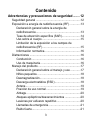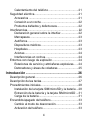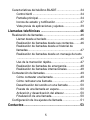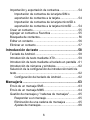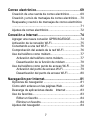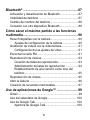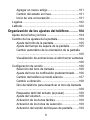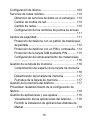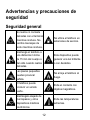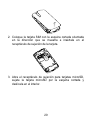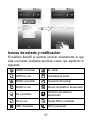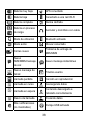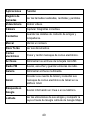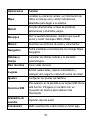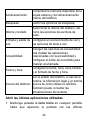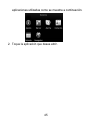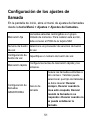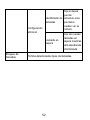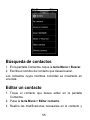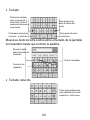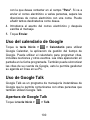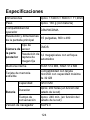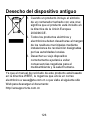ZTE Blade Manual de usuario
- Categoría
- Smartphones
- Tipo
- Manual de usuario
Este manual también es adecuado para

1
ZTE-BLADE
Manual de usuario

2
INFORMACIÓN LEGAL
Copyright © 2011 ZTE.
Todos los derechos reservados.
Ninguna parte de este manual puede ser citada, reproducida,
traducida o utilizada de cualquier forma o mediante
cualquier medio, electrónico o mecánico, incluyendo
fotocopiado o microfilm, sin contar con el consentimiento
previo por escrito de ZTE.
Este manual es una publicación de ZTE. Nos reservamos el
derecho a rectificar los errores de impresión, así como el
derecho a actualizar las especificaciones del producto sin
previo aviso. Hemos realizado grandes esfuerzos en la
elaboración de este manual para asegurar la exactitud de los
contenidos, pero todas las afirmaciones, informaciones y
recomendaciones que aparecen en el presente manual no
constituyen garantía de ninguna clase, ya sea expresa o
implícita.
Número de versión: R1.0
Fecha de edición: 03/2011
Manual nº. : 079584502701

3
Contenido
Advertencias y precauciones de seguridad ........ 12
Seguridad general ......................................................... 12
Exposición a energía de radiofrecuencia (RF) .............. 13
Declaración general sobre la energía de
radiofrecuencia ......................................................... 13
Tasa de absorción específica (SAR) ........................ 14
Uso sobre el cuerpo ................................................. 15
Limitación de la exposición a los campos de
radiofrecuencia (RF) ................................................. 15
Información normativa .............................................. 16
Distracciones ................................................................. 16
Conducción .............................................................. 16
Uso de maquinaria ................................................... 16
Manejo del producto ...................................................... 17
Declaración general sobre el manejo y uso ............. 17
Niños pequeños ....................................................... 18
Desmagnetización .................................................... 18
Descarga electrostática (ESD) ................................. 18
Antena ...................................................................... 19
Posición de uso normal ............................................ 19
Airbags ..................................................................... 20
Ataques epilépticos/desvanecimientos .................... 20
Lesiones por esfuerzo repetitivo .............................. 20
Llamadas de emergencia ......................................... 21
Ruido fuerte .............................................................. 21

4
Calentamiento del teléfono ...................................... 21
Seguridad eléctrica ........................................................ 21
Accesorios ............................................................... 21
Conexión a un coche ............................................... 22
Productos dañados y defectuosos ........................... 22
Interferencias ................................................................. 22
Declaración general sobre la interfaz ...................... 22
Marcapasos ............................................................. 23
Audífonos ................................................................. 23
Dispositivos médicos ............................................... 23
Hospitales ................................................................ 23
Aviones .................................................................... 24
Interferencias en coches .......................................... 24
Entornos con riesgo de explosión ................................. 24
Estaciones de servicio y atmósferas explosivas ...... 24
Detonadores y áreas de voladuras .......................... 25
Introducción ........................................................... 26
Descripción general ....................................................... 26
Descripción de las teclas ............................................... 27
Procedimientos iniciales ................................................ 28
Instalación de la tarjeta SIM/microSD y la batería ... 28
Extracción de la batería y la tarjeta SIM/microSD ... 31
Carga de la batería .................................................. 31
Encendido/apagado del teléfono ................................... 33
Cambio al modo de desconexión............................. 33
Activación del teléfono ............................................. 33

5
Características del teléfono BLADE .............................. 34
Control táctil ............................................................. 34
Pantalla principal ...................................................... 34
Iconos de estado y notificación ................................ 37
Vista previa de aplicaciones y ajustes ...................... 39
Llamadas telefónicas ............................................ 46
Realización de llamadas ................................................ 46
Llamar desde el teclado ........................................... 46
Realización de llamadas desde sus contactos......... 46
Realización de llamadas desde el historial de
llamadas. .................................................................. 47
Realización de llamadas desde un mensaje de texto
................................................................................. 47
Uso de la marcación rápida ...................................... 47
Realización de llamadas de emergencia .................. 48
Realización de llamadas internacionales ................. 48
Contestación de llamadas ............................................. 49
Cómo contestar una llamada ................................... 49
Cómo rechazar una llamada .................................... 49
Desactivación del sonido en una llamada ................ 50
Puesta de una llamada en espera ............................ 50
Activación y desactivación del altavoz ..................... 50
Finalización de una llamada ..................................... 50
Configuración de los ajustes de llamada ....................... 51
Contactos ............................................................... 53

6
Importación y exportación de contactos ........................ 54
Importación de contactos de la tarjeta SIM o
exportación de contactos a la tarjeta ....................... 54
Importación de contactos de la tarjeta microSD o
exportación de contactos a la tarjeta microSD ........ 54
Crear un contacto .......................................................... 55
Agregar un contacto a Favoritos ................................... 55
Búsqueda de contactos ................................................. 56
Editar un contacto ......................................................... 56
Eliminar un contacto ...................................................... 57
Introducción de texto ............................................ 58
Teclado de Android ....................................................... 58
Introducción de texto mediante XT9 .............................. 59
Introducción de texto mediante el teclado en pantalla .. 61
Introducción de números y símbolos ............................. 62
Selección de la configuración de introducción táctil de
texto ............................................................................... 62
Configuración del teclado de Android ...................... 62
Mensajería .............................................................. 63
Envío de un mensaje SMS ............................................ 63
Envío de un mensaje MMS ........................................... 64
Gestión de mensajes y "cadenas de mensajes" ........... 65
Responder a un mensaje ......................................... 65
Eliminación de una cadena de mensajes ................ 65
Ajustes de mensajes ................................................ 66

7
Correo electrónico ................................................. 69
Creación de una cuenta de correo electrónico .............. 69
Creación y envío de mensajes de correo electrónico .... 70
Respuesta y reenvío de mensajes de correo electrónico
....................................................................................... 71
Ajustes de correo electrónico ........................................ 72
Conexión a Internet ............................................... 74
Agregar una nueva conexión GPRS/3G/EDGE ............. 74
Activación de la conexión Wi-Fi ..................................... 75
Conectando a una red Wi-Fi .......................................... 76
Comprobación del estado de la red Wi-Fi ..................... 76
Uso del teléfono como módem ...................................... 77
Activación del teléfono como módem ....................... 77
Desactivación de la función de módem .................... 78
Uso del teléfono como punto de acceso Wi-Fi .............. 78
Activación del punto de acceso Wi-Fi ...................... 79
Desactivación del punto de acceso Wi-Fi ................ 80
Navegación por Internet ........................................ 81
Opciones de navegación ............................................... 81
Cómo abrir enlaces en las páginas Web ....................... 82
Descarga de aplicaciones desde Internet ................... 83
Uso de favoritos ............................................................. 83
Editar un favorito ...................................................... 84
Eliminar un favorito ................................................... 84
Ajustes del navegador ................................................... 84

8
Bluetooth
®
.............................................................. 87
Activación y desactivación de Bluetooth ....................... 87
Visibilidad del teléfono ................................................... 87
Cambio del nombre del teléfono ................................... 88
Conexión con otro dispositivo Bluetooth ....................... 88
Cómo sacar el máximo partido a las funciones
multimedia .............................................................. 90
Hacer fotografías con la cámara ................................... 90
Ajustes de configuración de la cámara .................... 90
Grabación de vídeos con la videocámara ..................... 91
Configuración de los ajustes de vídeo ..................... 91
Escuchar la radio FM .................................................... 91
Reproducción de música ............................................... 93
Creación de listas de reproducción.......................... 93
Administración de listas de reproducción ................ 94
Establecimiento de una canción como tono del
teléfono .................................................................... 95
Reproducción de vídeos ................................................ 95
Abrir la Galería .............................................................. 96
Creación de recuerdos memorables ............................. 97
Uso de aplicaciones de Google™ ........................ 99
Gmail ............................................................................. 99
Uso del calendario de Google ..................................... 100
Uso de Google Talk ..................................................... 100
Apertura de Google Talk ........................................ 100

9
Agregar un nuevo amigo ........................................ 101
Cambio del estado en línea .................................... 101
Inicio de una conversación ..................................... 101
Lugares ........................................................................ 102
Latitude ........................................................................ 102
Organización de los ajustes del teléfono .......... 104
Ajuste de la fecha y la hora ......................................... 104
Cambio de los ajustes de la pantalla ........................... 104
Ajuste del brillo de la pantalla ................................. 105
Ajuste del tiempo de espera de la pantalla ............ 105
Cambio automático de la orientación de la pantalla
............................................................................... 105
Visualización de animaciones al abrir/cerrar ventanas
............................................................................... 106
Configuración de sonido .............................................. 106
Selección del tono de llamada ............................... 106
Ajuste del tono de notificación predeterminado ..... 106
Cambio del teléfono al modo silencio ..................... 107
Cambio a vibración ................................................. 108
Giro del teléfono para desactivar el tono de llamada
............................................................................... 108
Respuesta táctil del teclado (al pulsar) .................. 108
Ajuste del volumen ................................................. 108
Activación de los tonos táctiles .............................. 109
Activación de los tonos de selección ...................... 109
Activación del sonido de bloqueo de pantalla ........ 109

10
Configuración de idioma .............................................. 109
Servicios de redes móviles .......................................... 110
Obtención de servicios de datos en el extranjero .. 110
Cambio de modos de red ....................................... 110
Cambio de redes .................................................... 110
Configuración de los nombres de puntos de acceso
............................................................................... 111
Ajustes de seguridad ................................................... 111
Protección del teléfono con un patrón de desbloqueo
de pantalla ............................................................. 112
Protección del teléfono con un PIN o contraseña .. 114
Protección de la tarjeta SIM mediante PIN ............ 115
Configuración del almacenamiento de credenciales
............................................................................... 116
Gestión de su tarjeta de memoria ............................... 116
Comprobación del espacio de la tarjeta de memoria
............................................................................... 116
Desactivación de la tarjeta de memoria ................. 117
Formateo de la tarjeta de memoria ........................ 117
Gestión de la memoria del teléfono ............................. 117
Privacidad: restablecimiento de la configuración de
fábrica .......................................................................... 118
Gestión de aplicaciones y sus ajustes ........................ 118
Visualización de las aplicaciones del teléfono ....... 118
Permitir la instalación de aplicaciones distintas de
Market .................................................................... 118

11
Instalación de una aplicación ................................. 119
Eliminación de una aplicación ................................ 119
Traslado de una aplicación a o desde la tarjeta de
memoria ................................................................. 120
Gestión de otros ajustes .............................................. 120
Ajustes de búsqueda .............................................. 120
Interacción de la voz .............................................. 121
Otras aplicaciones ............................................... 122
Alarmas ........................................................................ 122
Docs To Go .................................................................. 122
Bloc de notas ............................................................... 122
Calculadora .................................................................. 123
Servicios SIM ............................................................... 123
Gestor de tareas .......................................................... 123
Cronómetro .................................................................. 123
Especificaciones .................................................. 124
Declaración de cumplimiento de la directiva RoHS
............................................................................... 125
Desecho del dispositivo antiguo ........................ 126
DECLARACIÓN CE DE CONFORMIDAD ............ 127

12
Advertencias y precauciones de
seguridad
Seguridad general
No realice ni conteste
llamadas con el terminal
mientras conduce. No
escriba mensajes de
texto mientras conduce.
No utilice el teléfono en
estaciones de servicio.
Mantenga el teléfono a
una distancia mínima
de 15 mm del cuerpo o
del oído cuando realice
llamadas.
Este dispositivo puede
generar una luz brillante
o con destellos.
Las piezas pequeñas
pueden provocar
asfixia.
No arroje el teléfono al
fuego.
El teléfono puede
producir un sonido
fuerte.
Evite el contacto con
objetos magnéticos.
Manténgalo alejado de
marcapasos y otros
dispositivos médicos
electrónicos.
Evite las temperaturas
extremas.

13
Apáguelo cuando así se
le indique en hospitales
y centros médicos.
Evite que el terminal
entre en contacto con
líquidos. Mantenga el
teléfono seco.
Apáguelo cuando así se
le indique en aviones y
aeropuertos.
No desmonte el teléfono.
Apáguelo cuando se
encuentre cerca de
materiales o líquidos
explosivos.
Utilice sólo accesorios
aprobados.
No dependa únicamente del teléfono para comunicaciones
de emergencia.
Exposición a energía de
radiofrecuencia (RF)
Declaración general sobre la energía de
radiofrecuencia
El teléfono contiene un transmisor y un receptor. Cuando
está encendido, recibe y transmite energía de
radiofrecuencia. Cuando habla por teléfono, el sistema que
gestiona la llamada controla el nivel de energía al que
transmite el teléfono.

14
Tasa de absorción específica (SAR)
Su dispositivo móvil es un transmisor y receptor de ondas de
radio. Está diseñado para que no pueda superar los límites
de exposición a ondas de radio recomendados por las
directrices internacionales. Estas directrices fueron
desarrolladas por la organización científica independiente
ICNIRP e incorporan márgenes de seguridad establecidos
para garantizar la protección de todas las personas,
independientemente de su edad y estado de salud.
Estas directrices utilizan una unidad de medida conocida
como tasa de absorción específica o SAR (Specific
Absorption Rate en inglés). El límite de SAR para
dispositivos móviles es de 2 W/kg. El valor más alto de SAR
registrado con este dispositivo al probarse en el oído fue de
1.35 W/kg*. Puesto que los dispositivos móviles disponen
de una amplia variedad de funciones, pueden utilizarse en
otras posiciones como, por ejemplo, sobre el cuerpo, tal y
como se describe en esta guía del usuario**.
El valor SAR se mide con la energía de transmisión más alta
del dispositivo, por lo que la tasa SAR real de este
dispositivo en funcionamiento está normalmente por
debajo del nivel indicado anteriormente. Esto se debe a
los cambios automáticos en el nivel de energía del
dispositivo para garantizar que sólo utiliza el mínimo de
energía necesario para conectarse a la red.
*Las pruebas se llevan a cabo según el estándar IEC

15
62209-2: 2010, EN 62209-1:2006.
** Consulte el uso del teléfono sobre el cuerpo.
Uso sobre el cuerpo
Información de seguridad importante relativa a la exposición
a radiaciones de radiofrecuencia (RF):
Para garantizar el cumplimiento de las directrices de
exposición a radiofrecuencia, el teléfono debe usarse con
una separación mínima del cuerpo de 15 mm.
Si no se siguen estas instrucciones, la exposición a
radiofrecuencia podría superar los límites recomendados por
las directrices.
Limitación de la exposición a los campos de
radiofrecuencia (RF)
Para aquellos usuarios interesados en limitar su exposición a
campos de radiofrecuencia, la Organización Mundial de la Salud
(OMS) proporciona el siguiente consejo:
Medidas preventivas: la presente información científica no
indica que sean necesarias medidas preventivas
especiales para usar teléfonos móviles. Si los usuarios
están interesados, pueden decidir limitar su propia
exposición o la de sus hijos a la radiofrecuencia
restringiendo la duración de las llamadas o usando
dispositivos manos libres para mantener los teléfonos
móviles alejados de la cabeza y el cuerpo.

16
Puede obtener más información sobre este tema en la
página principal de la OMS http://www.who.int/peh-emf
(WHO Fact sheet 193: junio de 2000).
Información normativa
Las siguientes aprobaciones y avisos son válidas para
determinadas regiones, tal como se indica.
Consulte el apartado de la declaración de cumplimiento
de la directiva RoHS y la normativa del marcado CE
incluida al final de este manual.
Distracciones
Conducción
Para reducir el riesgo de accidentes, se debe prestar
especial atención a la conducción en todo momento. El uso
del teléfono móvil mientras se conduce (incluso con un kit de
manos libres) puede causar distracciones y provocar
accidentes. Debe cumplir las leyes y normativas locales
que limitan el uso de dispositivos inalámbricos mientras se
conduce.
Uso de maquinaria
Se debe prestar total atención a la maquinaria para
reducir el riesgo de accidentes.

17
Manejo del producto
Declaración general sobre el manejo y uso
Sólo el usuario es responsable de la forma en la que utiliza el
teléfono y de las consecuencias derivadas de su uso.
Siempre debe apagar el teléfono en lugares cuyo uso esté
prohibido. El uso del teléfono está sujeto a las medidas de
seguridad establecidas para proteger a los usuarios y su
entorno.
• Trate siempre el teléfono y los accesorios con cuidado y
manténgalos en un lugar limpio y sin polvo
.
• No exponga el teléfono ni los accesorios al fuego o a
tabaco encendido.
• No exponga el teléfono ni los accesorios a líquidos ni a
humedad.
• No deje caer, lance ni intente doblar el teléfono ni los
accesorios.
• No utilice productos químicos fuertes, disolventes de
limpieza ni aerosoles para limpiar el dispositivo ni los
accesorios.
• No pinte el teléfono ni los accesorios.
• No intente desmontar el teléfono ni los accesorios; sólo el
personal autorizado puede hacerlo.
• No exponga el teléfono ni los accesorios a temperaturas

18
extremas que superen los límites de - [5] grados
centígrados como mínimo y + [50] grados como máximo.
• Consulte las normativas locales relativas al desecho de
productos electrónicos.
• No lleve el teléfono en el bolsillo trasero, porque podría
romperlo al sentarse.
Niños pequeños
No deje el teléfono ni sus accesorios al alcance de niños
pequeños, ni permita que jueguen con él.
Podrían sufrir heridas o provocarlas a otras personas.
También podrían dañar accidentalmente el teléfono.
El teléfono contiene pequeñas piezas con bordes afilados
que pueden causar heridas o desprenderse y provocar
asfixia.
Desmagnetización
Para evitar el riesgo de desmagnetización, no deje
dispositivos electrónicos ni objetos magnéticos cerca del
teléfono durante un largo periodo de tiempo.
Descarga electrostática (ESD)
No toque los conectores metálicos de la tarjeta SIM.

19
Antena
No toque la antena si no es necesario.
Posición de uso normal
Al realizar o recibir llamadas telefónicas, coloque el teléfono
en la oreja con la parte inferior en dirección a la boca.
Antena GPS
Antena Bluetooth
Antena

20
Airbags
No coloque el teléfono sobre un airbag ni en el área de
despliegue del mismo.
Guárdelo en un lugar seguro antes de comenzar a conducir.
Ataques epilépticos/desvanecimientos
Este dispositivo puede generar una luz brillante o con
destellos.
Lesiones por esfuerzo repetitivo
Para minimizar el riesgo de este tipo de lesiones al escribir
texto o jugar con el teléfono móvil:
• No apriete demasiado el teléfono.
• Pulse los botones con suavidad.
• Utilice las funciones especiales del teléfono diseñadas

21
para reducir el número de botones que se deben pulsar
como, por ejemplo, las plantillas de mensajes o la
predicción de texto.
• Tome descansos para hacer estiramientos y relajarse.
Llamadas de emergencia
Este teléfono, al igual que cualquier teléfono inalámbrico,
funciona mediante señales de radio, por lo que no se puede
garantizar la conexión en todas las situaciones. Por este
motivo, nunca debe depender únicamente de un teléfono
inalámbrico para las comunicaciones de emergencia.
Ruido fuerte
Este teléfono es capaz de producir ruidos fuertes que
podrían dañar el oído. Baje el volumen antes de utilizar los
auriculares, los auriculares estéreo de Bluetooth u otros
dispositivos de audio.
Calentamiento del teléfono
El teléfono se puede calentar mientras se carga y durante su
uso normal.
Seguridad eléctrica
Accesorios
Utilice sólo accesorios aprobados.

22
No conecte el teléfono a productos ni accesorios no
compatibles.
Tenga cuidado de no tocar ni dejar que objetos
metálicos como, por ejemplo, monedas o llaveros,
entren en contacto o provoquen cortocircuitos en los
contactos de la batería.
Conexión a un coche
Solicite asesoramiento profesional cuando conecte una
interfaz telefónica al sistema electrónico del vehículo.
Productos dañados y defectuosos
No intente desmontar el teléfono ni sus accesorios.
Sólo el personal cualificado debe revisar o reparar el
teléfono o los accesorios.
Si el teléfono o los accesorios se han sumergido en agua,
se han perforado o han sufrido grandes caídas, no los utilice
hasta que se hayan revisado en un centro de servicio
autorizado.
Interferencias
Declaración general sobre la interfaz
Debe tener mucho cuidado al usar el teléfono cerca de
dispositivos médicos personales, como marcapasos y
audífonos.

23
Marcapasos
Los fabricantes de marcapasos recomiendan que se
mantenga una distancia mínima de 15 cm entre un teléfono
móvil y un marcapasos con el fin de evitar posibles
interferencias con este último. Para ello, utilice el teléfono en
la oreja del lado opuesto al del marcapasos y no lo lleve en
un bolsillo del pecho.
Audífonos
Las personas con audífonos u otros implantes cocleares
pueden percibir ruidos de interferencia al utilizar dispositivos
inalámbricos o al haber uno cerca.
El nivel de la interferencia dependerá del tipo de dispositivo
auditivo y de la distancia a la fuente de interferencias.
Puede que al aumentar la separación entre ambos se
reduzca la interferencia. También puede consultar al
fabricante del audífono las posibles alternativas.
Dispositivos médicos
Consulte a su médico y al fabricante del dispositivo
médico si el funcionamiento del teléfono puede interferir
con el funcionamiento del dispositivo.
Hospitales
Apague el dispositivo inalámbrico cuando se le solicite en
hospitales, clínicas o centros de salud. Esta petición se ha

24
establecido para evitar posibles interferencias con equipos
médicos delicados.
Aviones
Apague el dispositivo inalámbrico cuando así se lo indique el
personal del aeropuerto o la aerolínea.
Consulte al personal de la aerolínea si está permitido usar
dispositivos inalámbricos a bordo del avión. Si el dispositivo
incluye un modo de vuelo, debe activarse antes de subir al
avión.
Interferencias en coches
Tenga en cuenta que, debido a las posibles interferencias
con el equipo electrónico, algunos fabricantes de
automóviles prohíben el uso de teléfonos móviles en sus
vehículos, a menos que se incluya un kit de manos libres
con una antena externa en la instalación.
Entornos con riesgo de explosión
Estaciones de servicio y atmósferas
explosivas
En ubicaciones con atmósferas potencialmente explosivas,
siga todas las indicaciones para apagar dispositivos
inalámbricos como el teléfono u otros equipos de radio.
Entre las áreas con atmósferas potencialmente explosivas se

25
incluyen zonas de repostaje, áreas bajo las cubiertas de los
barcos, instalaciones de almacenamiento o transporte de
combustible o productos químicos, y áreas en las que el aire
contenga sustancias químicas o partículas en grano, polvo o
polvo metálico.
Detonadores y áreas de voladuras
Apague el teléfono móvil o dispositivo inalámbrico cuando
se encuentre en áreas de voladuras o en áreas en las que
se indique que deben apagarse los dispositivos
emisores/receptores o los dispositivos electrónicos con el fin
de evitar posibles interferencias con las detonaciones.

26
Introducción
Descripción general
Subir
volumen
Bajar volumen
Toma para
auriculares
Tecla de
encendido
Pantalla
táctil
A
uricula
r
Tecla
A
trás
Tecla
Menú
Tecla
Inicio

27
Descripción de las teclas
Tecla Función
Tecla de
encendido
• Manténgala pulsada para seleccionar los
modos del teléfono: Silencio, Vibración,
Avión o Apagar.
• Pulse esta tecla para activar el modo de
desconexión.
• Pulse esta tecla para activar el teléfono.
Tecla Inicio • Pulse esta tecla para regresar a la
Toma para
cargador/
USB
Cámara
Cubierta
trasera

28
Tecla Función
pantalla de inicio desde cualquier
aplicación o pantalla.
• Manténgala pulsada para ver las
aplicaciones utilizadas recientemente.
Tecla Menú • Pulse esta tecla para acceder a las
opciones de la pantalla actual.
Tecla Atrás • Pulse esta tecla para ir a la pantalla
anterior.
Teclas de
volumen
• Pulse la tecla para subir el volumen si
desea subirlo.
• Pulse la tecla para bajar el volumen si
desea bajarlo.
Procedimientos iniciales
Instalación de la tarjeta SIM/microSD y la
batería
Apague el teléfono antes de instalar o sustituir la batería, la
tarjeta SIM o la tarjeta de memoria.
1. Retire la cubierta trasera.

29
2. Coloque la tarjeta SIM con la esquina cortada orientada
en la dirección que se muestra e insértela en el
receptáculo de sujeción de la tarjeta.
3. Abra el receptáculo de sujeción para tarjetas microSD,
sujete la tarjeta microSD por la esquina cortada y
deslícela en el interior.

30
NOTA: el logotipo de microSD es una marca
comercial de SD Card Association.
4. Inserte la batería alineando los contactos dorados de
ésta con los del compartimento de la batería. Presione
suavemente la batería hasta que encaje en su sitio.
1
2

31
5. Vuelva a colocar la cubierta en su sitio y presiónela
suavemente hasta que oiga un clic.
Extracción de la batería y la tarjeta
SIM/microSD
1. Asegúrese de que el teléfono móvil está apagado.
2. Retire la cubierta trasera.
3. Levante la batería y extráigala.
4. Deslice la tarjeta SIM hacia fuera.
5. Abra el receptáculo de la tarjeta microSD, deslice la
tarjeta con cuidado hacia abajo y extráigala.
Carga de la batería
La primera vez que utilice el teléfono, debe cargar la batería
de la siguiente forma:
1. Conecte el adaptador a la toma del cargador.
2. Conecte el cargador a una toma de corriente de pared de
CA estándar.

32
3. Desconecte el cargador cuando la batería esté
completamente cargada.
Nivel de carga de la batería
Si el nivel de batería es bajo, aparecerá un mensaje
emergente en la pantalla y el indicador LED se iluminará de
color rojo. Durante el proceso de carga del teléfono, el color
del indicador LED representa el nivel de la batería:
Color del indicador Nivel de batería
Rojo Menos del 5% del nivel de batería
total
Verde Más del 90% del nivel de batería
total
Si el teléfono está encendido, aparecerá el icono de carga
en la barra de estado. Cuando la carga se haya
completado, aparecerá el icono
en la barra de estado.

33
Encendido/apagado del teléfono
1. Asegúrese de que la tarjeta SIM se ha introducido en el
teléfono móvil y que la batería está cargada.
2. Mantenga pulsada la tecla de encendido para encender
el teléfono.
3. Si desea apagarlo, mantenga pulsada la tecla de
encendido para acceder a las opciones del teléfono.
Seleccione Apagar y, a continuación, toque Aceptar.
Cambio al modo de desconexión
Para ahorrar batería, este modo mantiene el teléfono en un
estado de bajo consumo energético mientras la pantalla está
apagada. El dispositivo también cambia automáticamente al
modo de desconexión cuando la pantalla permanece
inactiva durante un período de tiempo determinado que
puede definir en Ajustes > Pantalla > Tiempo espera
pantalla.
Pulse la tecla de encendido para activar el modo de
desconexión.
Activación del teléfono
1. Pulse la tecla de encendido para activar la pantalla.
2. Arrastre el icono
hacia la derecha.
NOTA: si ha configurado un patrón de desbloqueo de
pantalla (consulte la página 112) se le solicitará que siga ese

34
patrón para desbloquearla.
Características del teléfono BLADE
Control táctil
Puede usar movimientos táctiles para acceder a las
funciones del teléfono. Los controles de la pantalla táctil
cambian dinámicamente en función de las tareas que está
realizando.
1. Toque los botones, iconos o aplicaciones para
seleccionar elementos o abrir aplicaciones.
2. Mantenga el dedo pulsado sobre un elemento para ver
las opciones disponibles.
3. Deslice un dedo por la pantalla para desplazarse hacia
arriba, hacia abajo, hacia la derecha o hacia la izquierda.
4. Seleccione, arrastre y suelte elementos para moverlos en
la pantalla, moverlos a archivos, etc.
5. Pellizque la pantalla con dos dedos para acercar o alejar
una página Web o una imagen.
NOTA: para ver la pantalla del teléfono en modo vertical u
horizontal, sólo tiene que colocar el teléfono en posición
vertical u horizontal.
Pantalla principal
Puede seleccionar lo que se muestra en la pantalla de

35
inicio. Tan sólo tiene que añadir o retirar elementos para
personalizarla.
Ampliaciones de la pantalla principal
La pantalla de inicio se extiende más allá del ancho de la
pantalla y le permite disponer de gran cantidad de espacio
para añadir más elementos. Deslice el dedo hacia la
izquierda o hacia la derecha para ver la pantalla de inicio
extendida.
Elección del fondo de pantalla
1. Toque la tecla Inicio para volver a la pantalla de inicio.
2. Toque la tecla Menú y seleccione Fondo de pantalla.

36
3. Seleccione el fondo de pantalla que desee utilizar en
Galería, Fondos de pantalla animados o Fondos de
pantalla.
4. Toque Guardar o Establecer fondo de pantalla.
Adición de elementos a la pantalla de inicio
1. Toque la tecla Inicio para volver a la pantalla de inicio.
2. Deslice el dedo hacia la izquierda o hacia la derecha para
encontrar un espacio donde añadir un elemento en la
pantalla de inicio extendida.
3. Toque la tecla Menú y seleccione Añadir.
También puede pulsar durante varios segundos sobre un
área vacía de la pantalla de inicio para acceder al menú
Añadir a pantalla de inicio.
4. Seleccione el tipo de elemento y el elemento que desea
añadir a la pantalla de inicio.
Eliminación de elementos de la pantalla de inicio
1. Toque la tecla Inicio para volver a la pantalla de inicio.
2. Mantenga pulsado el elemento que desea eliminar
hasta que aparezca el icono
en la pantalla.
3. Arrastre el elemento hasta
.

37
Iconos de estado y notificación
El teléfono BLADE le permite conocer exactamente lo que
está ocurriendo mediante sencillos iconos que significan lo
siguiente:
GPRS conectado
Sin señal
GPRS en uso
Intensidad de señal
EDGE conectado
Itinerancia (Roaming)
EDGE en uso
Altavoz del teléfono desactivado
3G conectado
Micrófono del teléfono
desactivado
3G en uso
Tarjeta SIM no instalada
USB conectado
GPS conectando

38
Batería muy baja
GPS conectado
Batería baja
Conectado a una red Wi-Fi
Batería completa
Alarma definida
Batería en proceso
de carga
Auricular y micrófono con cable
Modo de vibración
Bluetooth activado
Modo avión
Altavoz conectado
Correo nuevo
Problema de entrega de
SMS/MMS
Nuevo
SMS/MMS/mensaje
de voz
Nuevo mensaje instantáneo
Nuevo mensaje de
Gmail
Próximo evento
Llamada perdida
Canción en reproducción
Llamada en curso
Descargando datos
Llamada en espera
Contenido descargado e
instalado correctamente
Desvío de llamada
Enviando datos
Más notificaciones
(no mostradas)
Anclaje USB activado

39
Punto de acceso
portátil a Wi-Fi
activado
Uso del panel de notificaciones
Desplace la barra de estado hacia abajo para abrir el panel
de notificaciones en el que podrá consultar los eventos del
calendario, los nuevos mensajes, y los ajustes actuales,
por ejemplo, el desvío de llamadas o el estado de la
llamada. Aquí podrá, además, abrir los mensajes nuevos,
los avisos, etc.
CONSEJO: también puede abrir el panel de notificaciones
tocando la tecla Menú > Notificaciones en la pantalla de
inicio.
Vista previa de aplicaciones y ajustes
Vista previa de programas
El teléfono BLADE dispone de un gran número de funciones.
Toque
para ver las siguientes.
Aplicaciones Función
Alarma Establecer alarmas.
Navegador Navegar por Internet.
Calculadora Realizar cálculos básicos.
Calendario Programar citas y eventos.

40
Aplicaciones Función
Registro de
llamadas
Ver las llamadas realizadas, recibidas y perdidas.
Videocámara Grabar vídeos.
Cámara Capturar fotografías increíbles.
Contactos
Guardar los detalles de contacto de amigos y
compañeros.
Marcar Marcar un número.
Docs To Go Ver sus documentos.
Correo
electrónico
Enviar y recibir mensajes de correo electrónico.
Archivos Administrar los archivos de la tarjeta microSD.
Radio FM Buscar, escuchar y guardar emisoras de radio.
Galería Administrar archivos multimedia.
Gmail
Acceder a su cuenta de Gmail y consultar sus
mensajes de correo electrónico de Gmail en su
teléfono móvil.
Búsqueda en
Google
Buscar información en línea o en su teléfono.
Latitude
Ver las ubicaciones de sus amigos y compartir la
suya a través de Google Latitude de Google Maps.

41
Aplicaciones Función
Maps
Localizar su ubicación actual, ver información de
tráfico en tiempo real y recibir indicaciones
detalladas para llegar a su destino.
Market
Acceder directamente a miles de prácticas
aplicaciones y divertidos juegos.
Mensajes
Abrir la pantalla Mensajes, desde la que puede
enviar y recibir mensajes SMS y MMS.
Música
Examinar sus archivos de audio y escucharlos.
Navigation
Podrá orientarse correctamente con Google Maps
Navigation.
Noticias y
tiempo
Consultar las últimas noticias y la previsión
meteorológica.
Bloc de notas Crear notas de texto.
Lugares
Buscar restaurantes, cajeros automáticos y
cualquier otro negocio o atracción cerca de usted.
Ajustes Configurar los ajustes del teléfono.
Servicios SIM
Sólo aparece en la pantalla si su tarjeta SIM ofrece
esta función. Póngase en contacto con su
proveedor de servicio para obtener más
información.
Grabadora de
sonidos
Capturar clips de audio.
Cronómetro Medir exactamente cuánto tarda en hacer algo.

42
Aplicaciones Función
Google Talk Utilizar Google Talk.
Gestor de tareas
Administrar todos los programas que se están
ejecutando en el teléfono.
Vídeos Explorar y reproducir archivos de vídeo.
Búsqueda por
voz
Utilizar su voz para buscar, controlar y
comunicarse.
YouTube
Ver los vídeos de YouTube y cargar los suyos
propios.
Comprobación de ajustes
Para ver o modificar los ajustes del teléfono, toque la tecla
Inicio >
> Ajustes.
O bien, desde la pantalla de inicio toque la tecla Menú >
Ajustes.
Conexiones
inalámbricas y
redes
Configurar y administrar las conexiones
inalámbricas como, por ejemplo, Wi-Fi,
Bluetooth
®
, redes móviles, uso
compartido de la conexión de datos
móviles y redes privadas virtuales.
Desde aquí también puede seleccionar
el modo avión.

43
Ajustes de llamada
Configurar los números de marcación
fija, el buzón de voz, la marcación
rápida, la restricción de llamadas, el
desvío de llamadas, las llamadas en
espera y el identificador de llamadas.
Sonido
Configurar los ajustes de sonido (como
los tonos o las notificaciones).
Pantalla
Configurar los ajustes de la pantalla,
por ejemplo, el brillo.
Ubicación y
seguridad
Configurar el patrón de desbloqueo de
pantalla, definir el bloqueo de la tarjeta
SIM o gestionar el almacenamiento de
las credenciales del teléfono. También
puede seleccionar las fuentes que
desea utilizar para determinar
ubicaciones desde Mi ubicación.
Aplicaciones
Gestionar sus aplicaciones e instalar
nuevas.
Cuentas y
sincronización
Administrar sus cuentas y configurar los
ajustes de sincronización.
Privacidad
Configurar los ajustes de privacidad
como, por ejemplo, los ajustes de copia
de seguridad o datos personales.

44
Almacenamiento
Comprobar la memoria disponible de la
tarjeta externa y del almacenamiento
interno del teléfono.
Búsqueda Definir las opciones de búsqueda.
Idioma y teclado
Seleccionar el idioma del teléfono, así
como las opciones de escritura de
texto.
Entrada y salida de
voz
Configurar el reconocimiento de voz y
las opciones de texto a voz.
Accesibilidad
Escoger las opciones de accesibilidad
tras instalar las aplicaciones
relacionadas con la accesibilidad y
configurar el botón de encendido para
finalizar una llamada.
Fecha y hora
Configurar la fecha, hora, zona horaria
y el formato de fecha y hora.
Acerca del teléfono
Ver el estado del teléfono, el uso de la
batería, la información legal y un tutorial
acerca de cómo utilizar su teléfono.
También puede consultar las
actualizaciones del sistema.
Abrir las últimas aplicaciones utilizadas
1. Mantenga pulsada la tecla Inicio en cualquier pantalla
hasta que aparezca la pantalla con las últimas

45
aplicaciones utilizadas como se muestra a continuación.
2. Toque la aplicación que desee abrir.

46
Llamadas telefónicas
Realización de llamadas
Hay distintas formas de realizar llamadas con el teléfono
BLADE y todas ellas son muy sencillas.
Llamar desde el teclado
1. Toque la tecla Inicio > > Teclado.
2. Introduzca el número de teléfono o el nombre del
contacto al que desea llamar.
Si comete algún error, pulse la tecla
para borrar un
dígito erróneo. Para borrar el número completo,
mantenga pulsada esta tecla. El teléfono muestra
automáticamente los contactos coincidentes. Toque
para cerrar el teclado del teléfono y ver si hay más
números o contactos coincidentes.
3. Toque
.
Realización de llamadas desde sus contactos
1. Toque la tecla Inicio > > Contactos.
2. Deslice el dedo por la pantalla para desplazarse por la
lista de contactos y toque el contacto al que desea llamar.
Para buscar un contacto, toque la tecla Menú > Buscar.
3. Toque
.

47
Realización de llamadas desde el historial de
llamadas.
1. Abra el registro de llamadas tocando la ficha Registro
de llamadas en la pantalla Contactos o bien tocando
en Teclado o en la tecla Inicio >
> Registro de
llamadas.
2. Toque
junto al número al que desea llamar.
Realización de llamadas desde un mensaje
de texto
Si un mensaje de texto contiene un número de teléfono al
que desea llamar, puede llamar a dicho número mientras
visualiza el mensaje.
1. Toque la tecla Inicio >
> Mensajes y, a continuación,
toque la conversación y el mensaje que contiene el
número de teléfono al que desea llamar.
2. Toque el número.
3. Toque
.
Uso de la marcación rápida
Mantenga pulsada una tecla del 1 al 9 en el teclado para
llamar al correspondiente número de marcación rápida.
La tecla número 1 se reserva para la marcación rápida al
buzón de voz.
Asignación de una tecla de marcación rápida:

48
1. Toque la tecla Menú > Ajustes > Ajustes de llamada >
Marcación rápida en la pantalla de inicio.
2. Toque la tecla de marcación rápida.
3. Introduzca un número de teléfono o toque
para
seleccionar uno de la lista de contactos.
4. Toque Aceptar.
Realización de llamadas de emergencia
1. Marque en el teclado de marcación el número de
emergencia correspondiente a la región en la que se
encuentre.
2. Toque
.
CONSEJO: se pueden realizar llamadas de emergencia
incluso si la tarjeta SIM no está insertada. Llame a su
proveedor de servicios si desea obtener más información.
Por ejemplo, acerca de los números de emergencia
compatibles.
Realización de llamadas internacionales
1. Mantenga pulsada la tecla del teclado para
introducir el carácter "+".
2. Introduzca el número de teléfono completo.
Por ejemplo: +49-123-12345678 en el siguiente formato:
+ código del país / código local / número de teléfono.
3. Toque
.

49
Podrá realizar una llamada internacional en función del
estado de la red y su tarifa. Normalmente es posible
mediante una llamada breve. Llame a su proveedor de
servicios si desea obtener más información.
Contestación de llamadas
Cómo contestar una llamada
Arrastre
hacia la derecha para responder a la llamada.
Cómo rechazar una llamada
Arrastre hacia la izquierda para rechazar la llamada.

50
Desactivación del sonido en una llamada
En el transcurso de una llamada, puede desactivar el
micrófono de forma que podrá hablar sin que le oiga la
persona que está al otro lado del teléfono, mientras que
podrá seguir escuchando a su interlocutor:
Toque Silenciar para desactivar el micrófono. El icono de
silencio
aparecerá en pantalla. Para volver a activar el
micrófono, toque de nuevo en Silenciar.
Puesta de una llamada en espera
Durante una llamada, puede ponerla en espera tocando la
tecla Menú > Retener. El icono
aparecerá en pantalla.
CONSEJO: si acepta una llamada entrante, mientras está
atendiendo otra llamada, la primera llamada se pondrá
automáticamente en espera. Simplemente toque la tecla
Menú > para alternar entre las dos llamadas.
Activación y desactivación del altavoz
Toque Altavoz durante una llamada para activar el altavoz.
Aparecerá el icono
en la barra de estado. Toque
Altavoz de nuevo para desactivar el altavoz.
Finalización de una llamada
Toque para finalizar una llamada.

51
Configuración de los ajustes de
llamada
En la pantalla de inicio, abra el menú de ajustes de llamadas
desde la tecla Menú > Ajustes > Ajustes de llamadas.
Marcación fija
Llamadas salientes restringidas a un grupo
limitado de números. Para realizar esta acción,
debe conocer el PIN2 de la tarjeta SIM.
Servicio de buzón
de voz
Seleccione un proveedor de servicios de buzón
de voz.
Configuración de
buzón de voz
Especifique un número de buzón de voz.
Marcación rápida
Configure las teclas de marcación rápida y los
números.
Configuración de
llamadas
GSM/WCDMA
Desvío de
llamada
Desvíe las llamadas entrantes a
otro número. También puede
seleccionar qué tipo de llamadas
se debe desviar: Desviar
siempre, Desviar cuando la
línea esté ocupada, Desviar
cuando la llamada no se
responda o Desviar cuando no
se pueda establecer la
llamada.

52
Configuración
adicional
Identificador de
llamadas
Elija si desea
que las
personas a las
que llama
puedan ver su
número.
Llamada en
espera
Vea las nuevas
llamadas en
espera mientras
está atendiendo
otra llamada.
Bloqueo de
llamadas
Prohíba determinados tipos de llamadas.

53
Contactos
Puede guardar contactos en la memoria de su teléfono o en su
tarjeta SIM. Se puede almacenar más información del contacto
en la memoria del teléfono que en la SIM. Por ejemplo, las
direcciones postales, las imágenes, los apodos y los sitios
Web.
Para ir a contactos, toque la tecla Inicio >
> Contactos.
La pantalla Contactos contiene cuatro fichas: Registro de
llamadas, Contactos, Favoritos y Grupos.
Contactos
A
cceso a todos los
contactos del
teléfono
Historial
de
llamadas
Favoritos
A
cceso rápido a los
contactos que ha marcado
como Favoritos
Grupos
Clasificar los
contactos en
grupos de forma
que pueda enviar
mensajes a un
grupo de personas
de forma rápida

54
Importación y exportación de
contactos
Puede importar y exportar los contactos de la tarjeta SIM (o
tarjeta microSD del teléfono).
Importación de contactos de la tarjeta SIM o
exportación de contactos a la tarjeta
1. Toque la tecla Menú > Importar/exportar en la pantalla
Contactos.
2. Seleccione si desea importar o exportar los contactos.
El teléfono BLADE leerá automáticamente los contactos.
3. Seleccione los contactos que desee importar o exportar.
O simplemente toque la tecla Menú > Seleccionar todo.
4. Toque Listo.
Importación de contactos de la tarjeta
microSD o exportación de contactos a la
tarjeta microSD
1. Toque la tecla Menú > Importar/exportar en la pantalla
Contactos.
2. Seleccione si desea importar o exportar los contactos. Si
desea importar los contactos de la tarjeta microSD, debe
tener archivos en formato vCard guardados en la tarjeta
microSD. Si hay más de un archivo vCard, deberá

55
seleccionar el archivo vCard y tocar Aceptar.
Crear un contacto
1. Toque la tecla Menú > Contacto nuevo en la pantalla
Contactos.
2. Seleccione si desea guardar sus contactos.
3. Introduzca su nombre y el número o números de
teléfono, las direcciones de correo electrónico, las
direcciones postales y el apodo.
4. Toque Listo para guardar el contacto.
Agregar un contacto a Favoritos
1. En la pantalla de contactos, mantenga pulsado el contacto
que desea añadir a los Favoritos.
2. Toque Agregar a favoritos desde el menú contextual.

56
Búsqueda de contactos
1. En la pantalla Contactos, toque la tecla Menú > Buscar.
2. Escriba el nombre del contacto que desea buscar.
Los contactos cuyos nombres coincidan se mostrarán en
una lista.
Editar un contacto
1. Toque el contacto que desea editar en la pantalla
Contactos.
2. Pulse la tecla Menú > Editar contacto.
3. Realice las modificaciones necesarias en el contacto y

57
toque Listo.
CONSEJO: también puede editar un contacto
manteniéndolo pulsado en la pantalla Contactos y
seleccionando Editar contacto en el menú contextual
emergente.
Eliminar un contacto
1. Mantenga pulsado el contacto que desea eliminar en la
pantalla Contactos.
2. Toque Eliminar contacto en el menú contextual
emergente.
3. Toque Aceptar.
CONSEJO: también puede eliminar los contactos tocando la
tecla Menú > Eliminar contacto en la pantalla Contactos.
Seleccione los contactos que desea eliminar y toque Listo.

58
Introducción de texto
Si aparece un campo que necesite texto o números, se
mostrará automáticamente un teclado en la pantalla. Mantenga
pulsado el cuadro de entrada de texto y seleccione Método
de entrada en el menú emergente para cambiar el método
de entrada.
Teclado de Android
El teclado de Android ofrece un diseño similar al teclado de
un ordenador de sobremesa. Gire el teléfono hacia un lado y
el teclado cambiará de posición vertical a horizontal.
Para utilizar el teclado en posición horizontal, marque la
casilla Orientar pantalla automáticamente en Ajustes >
Pantalla. (El teclado QWERTY de orientación horizontal
no es compatible con todas las aplicaciones).

59
Introducción de texto mediante XT9
La introducción de texto mediante XT9 permite escribir texto
más rápidamente. En vez de escribir las palabras pulsando
en la pantalla letra a letra, con XT9 se pulsa una única vez
moviendo el dedo de letra a letra en pantalla hasta que se
termina la palabra.
Puede elegir entre uno de los siguientes diseños de teclado:
Teclado, Teclado reducido y Teclado de teléfono.
Toque o mantenga la tecla
pulsada para introducir
letras, espacios y signos
Toque para
alternar entre
mayúsculas y
minúsculas.
Toque dos veces
para bloquear la
escritura con
ma
y
úsculas.
Toque para
seleccionar dígitos
y
símbolos.
Toque para la
entrada de voz en
red de Goo
g
le.
Toque o mantenga
la tecla pulsada
para introducir
emoticonos.
Toque para
eliminar el texto

60
• Teclado
Mueva su dedo de letra a letra sobre el teclado de la pantalla
sin levantarlo hasta que termine la palabra.
• Teclado reducido
Pulse para cambiar
entre mayúsculas y
minúsculas. Pulse 2
veces para bloquear a
mayúsculas
Pulse para seleccionar
números y símbolos
Pulse para introducir
emoticonos.
Pulse para borrar
texto de detrás del
cursor.
Mueva su dedo
sobre las letras sin
levantarlo.
Comienzo de
la palabra
Final de la palabra
Pulse prolongadamente
para cambiar entre texto
predictivo y multi-toque.

61
• Teclado de teléfono
Consejos de uso para introducir texto mediante XT9:
• No tenga en cuenta las letras dobles (por ejemplo ll o rr)
XT9 detectará automáticamente las mismas.
• Si desea escribir una única letra, simplemente púlsela.
• Deje de pulsar con dedo al final de cada palabra. Un
espacio será añadido automáticamente cuando empiece
trazar la siguiente palabra.
Introducción de texto mediante el
teclado en pantalla
1. Introduzca un campo que necesite texto o números.
2. Toque o mantenga pulsadas las teclas del teclado para
introducir texto.
Pulse prolongadamente
para cambiar entre texto
predictivo y multi-toque

62
Introducción de números y símbolos
1. Introduzca un campo que necesite texto o números.
2. Toque
para abrir el panel de símbolos.
3. Seleccione los números y símbolos.
Selección de la configuración de
introducción táctil de texto
Para cambiar los ajustes de introducción táctil de texto,
toque la tecla Menú > Ajustes > Idioma y teclado en la
pantalla de inicio.
En la sección Ajustes de texto, puede seleccionar las
opciones para el teclado de Android.
Configuración del teclado de Android
Seleccione las casillas para activar:
• Vibrar al pulsar tecla
• Sonido al pulsar tecla
• Uso de mayúsculas automático de la primera letra de
cada frase.
También puede seleccionar varios idiomas de entrada o
configurar la opción de entrada de voz.

63
Mensajería
Los archivos de sus mensajes SMS (mensajes de texto) y
MMS (servicio de mensajería multimedia) se encuentran
ubicados en Mensajes (tecla Inicio >
> Mensajes).
Cuando reciba un nuevo mensaje, puede abrirlo en el panel
de notificaciones o en la pantalla Mensajes. Simplemente
toque el nuevo mensaje para leerlo.
El teléfono le mostrará si llegan mensajes mediante el icono
, situado en la barra de estado.
Envío de un mensaje SMS
1. Toque la tecla Inicio >
> Mensajes.
2. Toque Mensaje nuevo.
3. Toque el campo Para e introduzca el número del
destinatario o bien toque la tecla Menú > Personas para
seleccionar destinatarios en Contactos.
CONSEJO: también puede introducir las primeras letras
del nombre del destinatario para que se muestre una
lista de nombres coincidentes con los contactos
guardados y, a continuación, seleccionar su nombre de la
lista.
4. Toque Escribir el texto aquí y escriba su mensaje.
5. Toque Enviar para enviar el mensaje.

64
Envío de un mensaje MMS
1. Toque la tecla Inicio > > Mensajes.
2. Toque Mensaje nuevo.
3. Introduzca el número del destinatario y, si es necesario, el
texto del mensaje, al igual que con un mensaje de texto.
4. Toque la tecla Menú > Añadir asunto para escribir el
asunto del mensaje MMS.
5. Toque la tecla Menú > Adjuntar, si desea agregar un
archivo adjunto al mensaje MMS.
Imágenes: seleccione la imagen que desee agregar al
mensaje MMS.
Capturar imagen: haga una foto y adjúntela al mensaje
MMS.
Vídeos: seleccione el clip vídeo que desee adjuntar al
mensaje MMS.
Capturar vídeo: grabe un clip de vídeo y adjúntelo al
mensaje MMS.
Audio: seleccione el archivo que desee adjuntar al
mensaje MMS.
Grabar audio: grabe el archivo de audio que desee
adjuntar al mensaje MMS.
Presentación: edite una presentación de diapositivas
para adjuntar a su mensaje MMS.
6. Al terminar, toque Enviar.

65
NOTA: al añadir un archivo adjunto a un mensaje de texto,
se convertirá automáticamente en un mensaje MMS. Del
mismo modo, si elimina todos los archivos adjuntos de un
mensaje MMS, éste se convertirá automáticamente en un
mensaje de texto.
Gestión de mensajes y "cadenas de
mensajes"
Los mensajes SMS y MMS enviados y recibidos del mismo
contacto (o número) se agrupan en una cadena de mensajes
en la pantalla Mensajes. Toque la cadena de mensajes y
podrá seleccionar la conversación que haya mantenido con
algún contacto (similar a un programa de chat). Este tipo de
cadenas de mensajes se muestran en el orden en el que se
reciben, con el último mensaje en la parte superior de la
misma.
Responder a un mensaje
1. Toque la cadena del mensaje al que desea responder en
la pantalla Mensajes.
2. Toque Escribir el texto aquí y escriba su mensaje.
3. Toque Enviar.
Eliminación de una cadena de mensajes
1. Toque la tecla Menú > Eliminar cadenas en la pantalla

66
Mensajes.
2. Seleccione las cadenas de mensajes que desee eliminar.
Si desea eliminar todas las cadenas, toque Todo.
3. Toque Eliminar.
Ajustes de mensajes
Para configurar los ajustes de mensajes, toque la tecla
Menú > Ajustes en la pantalla Mensajes.
Configuración de almacenamiento:
• Eliminar mensajes antiguos: seleccione para eliminar
mensajes antiguos cuando se excede el límite de
almacenamiento.
• Límite de mensajes de texto: establece el número
máximo de mensajes de texto permitido en una misma
cadena de mensajes.
• Límite de mensajes multimedia: establece el número
máximo de mensajes multimedia permitido en una misma
cadena de mensajes.
Configuración de mensajes de texto (SMS):
• Informes de entrega: active esta opción para solicitar un
informe sobre el estado de entrega de los mensajes de
texto que envíe.
• Administrar mensajes de SIM: le permite administrar
los mensajes guardados en su tarjeta SIM.
• Validez del SMS: establezca el límite temporal de validez

67
de los mensajes de texto salientes.
• Prioridad del SMS: establezca la prioridad de los
mensajes salientes.
• Centro de servicios: permite ver y editar el número del
centro de servicios.
Configuración de mensajes multimedia (MMS):
• Informes de entrega: active esta opción para solicitar un
informe sobre el estado de entrega de los mensajes MMS
que envíe.
• Informes de leídos: active esta opción si quiere recibir
un informe de lectura de todos los MMS enviados.
• Recuperar automáticamente: le permite recuperar de
forma automática los mensajes MMS.
• Rec. auto. itiner.: le permite recuperar de forma
automática los mensajes MMS en modo de itinerancia.
• Validez del MMS: puede establecer el límite temporal de
validez de los mensajes multimedia salientes.
• Modo creación MMS: puede seleccionar las
restricciones de creación de MMS. Es más probable que
un mensaje MMS creado en modo restringido se muestre
adecuadamente en otros dispositivos que aquellos
mensajes creados en modo libre.
Configuración de notificaciones:
• Notificaciones: las notificaciones de mensajes se
mostrarán en la barra de estado.

68
• Seleccionar tono: le permite seleccionar un tono
específico para los mensajes que reciba.
• Vibración: el teléfono vibrará para notificarle la llegada
de nuevos mensajes.
Ajustes de firma:
• Editar firma: puede editar su firma para añadirla
automáticamente a los mensajes salientes.
• Añadir firma: le permite añadir la firma a todos los
mensajes salientes.

69
Correo electrónico
Toque la tecla Inicio > > Enviar correo electrónico.
Puede acceder a la pantalla del correo electrónico para
configurar una cuenta de correo electrónico e intercambiar
correos.
Creación de una cuenta de correo
electrónico
1. Introduzca su dirección de correo electrónico y
contraseña. A continuación, toque Siguiente cuando
acceda a la pantalla Correo electrónico por primera vez.
2. Seleccione el tipo de cuenta de correo electrónico, edite
la configuración del servidor entrante y, a continuación,
toque Siguiente o Siguiente [comprobar].
Tras pulsar Siguiente [comprobar], el teléfono
comprobará los ajustes del servidor de entrada. Si se le
notifica que la configuración no ha podido llevarse a cabo
correctamente, puede que deba corregir algunos ajustes
de configuración para finalizar el proceso. Si tiene
problemas, póngase en contacto con su proveedor de
servicios móviles y con su proveedor de servicio de correo
electrónico.
3. Edite la configuración del servidor de salida y toque
Siguiente o Siguiente [comprobar].

70
Tras pulsar Siguiente [comprobar], el teléfono
comprobará los ajustes del servidor de salida.
NOTA: el teléfono BLADE incorpora los ajustes de cliente
de miles de proveedores de servicios de correo
electrónico. Si el servicio de correo electrónico que utiliza
es de estos proveedores, el teléfono comprobará
automáticamente los ajustes de entrada y salida tras
introducir su cuenta de correo electrónico y contraseña.
4. Establezca la frecuencia con la que se comprobarán los
mensajes de correo electrónico nuevos, seleccione si
desea utilizar esta cuenta de forma predeterminada y si
desea recibir una notificación cuando reciba un mensaje
de correo electrónico nuevo y, a continuación, toque
Siguiente.
5. Asigne un nombre a su cuenta y establezca el nombre
que se mostrará en los mensajes salientes y, a
continuación, toque Hecho.
Creación y envío de mensajes de
correo electrónico
Una vez haya creado una cuenta de correo electrónico, puede
crear y enviar mensajes de correo electrónico.
6. Toque la tecla Menú > Redactar en la pantalla Correo
electrónico.
7. Toque el campo Para, si es necesario, e introduzca la

71
dirección de correo electrónico del destinatario.
Al introducir la dirección, se mostrarán en pantalla las
direcciones coincidentes guardadas en Contactos. Puede
tocar el destinatario de la lista.
CONSEJO: también puede tocar la tecla Menú > Añadir
Cc/Cco para añadir destinatarios.
8. Introduzca el asunto y, a continuación, redacte el correo
electrónico.
Toque la tecla Menú > Añadir archivo adjunto para
añadir archivos al mensaje de correo electrónico.
9. Toque Enviar.
Respuesta y reenvío de mensajes de
correo electrónico
1. Abra el correo electrónico que desee responder o
reenviar en la pantalla de correo electrónico.
2. Toque Responder o la tecla Menú > Desviar para
responder o reenviar el mensaje de correo electrónico.
También puede tocar Responder a todos para
responder a todos los destinatarios del mensaje de
correo electrónico.
3. Introduzca el contenido y los destinatarios del correo
electrónico.
4. Toque Enviar.

72
Ajustes de correo electrónico
Toque la cuenta que desee configurar en la pantalla Email y, a
continuación, toque la tecla Menú > Ajustes de cuenta. Se
abrirá la página de ajustes de correo electrónico.
Configuración general
• Nombre de cuenta: especifique el nombre de cuenta.
• Nombre: active esta opción para especificar el nombre
con el que desea aparecer en los mensajes que envíe.
• Dirección de correo electrónico: le permite ver y
cambiar su dirección de correo electrónico.
• Usar firma: podrá escoger entre utilizar o no utilizar la
firma.
• Firma: defina su firma.
• Frecuencia de verificación de correo electrónico:
defina la frecuencia con la que se comprueba el correo
electrónico.
• Modo de ahorro de energía: permite un ajuste inteligente
de la hora de sincronización de correo electrónico.
• Cuenta predeterminada: active esta casilla si desea que
los mensajes se envíen desde esta cuenta de forma
predeterminada.
• Sincronizar mensaje eliminado: le permite eliminar un
mensaje de correo electrónico en el teléfono. El mensaje
de correo electrónico se eliminará también del servidor.

73
Configuración de notificaciones
• Notificaciones de correo electrónico: active esta opción
si quiere recibir una notificación en la barra de estado al
recibir un mensaje de correo electrónico nuevo.
• Seleccionar tono: permite seleccionar un tono específico
para las notificaciones de mensajes de correo electrónico
nuevos.
• Vibración: seleccione esta opción si desea que el
teléfono vibre cuando reciba mensajes de correo
electrónico.
Configuración del servidor
• Configuración entrante: especifique la configuración del
servidor entrante.
• Configuración saliente: especifique la configuración del
servidor saliente.

74
Conexión a Internet
Las fantásticas funciones de red del teléfono le permiten
acceder a Internet o a la red corporativa con facilidad.
Puede utilizar la configuración de conexión predeterminada
para conectarse a Internet a través de su red móvil
(GPRS/EDGE/3G) o Wi-Fi.
Agregar una nueva conexión
GPRS/3G/EDGE
Para conectarse a través de GPRS/EDGE/3G necesita un
plan de datos de su proveedor de servicios. Si, además, los
ajustes de GPRS/3G/EDGE no están preconfigurados en el
teléfono, debe ponerse en contacto con su proveedor de
servicios para obtener la siguiente información. Si cambia los
ajustes sin consultar con su proveedor de servicios, podría
hacer que el teléfono dejara de funcionar.
• Nombre de punto de acceso (APN).
• Su nombre de usuario y contraseña (si son necesarios).
• Dirección IP y número de puerto del servidor si la red
utiliza un servidor proxy.
1. Toque la tecla Inicio >
> Ajustes > Conexiones
inalámbricas y redes > Redes móviles > Opciones
GSM/UMTS > APN
2. Toque la tecla Menú > APN nuevo.

75
3. Toque Nombre para introducir el nombre del punto de
acceso (puede ser el que desee).
4. Toque APN para especificar el nombre del punto de
acceso que desee añadir.
5. Toque Proxy y Puerto para especificar la dirección IP y
el puerto del servidor si la red utiliza un servidor proxy.
6. Toque Nombre de usuario y Contraseña e introduzca el
nombre de usuario y la contraseña. (Si no tiene nombre
de usuario o contraseña, déjelos en blanco).
7. Si es necesario, toque Tipo de APN y especifique el tipo
de APN.
8. Toque la tecla Menú > Guardar para finalizar.
CONSEJO: si desea restablecer los ajustes
predeterminados del APN, toque la tecla Menú >
Restablecer valores predeterminados.
Activación de la conexión Wi-Fi
Wi-Fi ofrece acceso inalámbrico a Internet a distancias de
hasta 100 metros.
1. Toque la tecla Inicio >
> Ajustes > Conexiones
inalámbricas y redes.
2. Seleccione la casilla Wi-Fi para activarla.

76
Conectando a una red Wi-Fi
1. Toque la tecla Inicio > > Ajustes > Conexiones
inalámbricas y redes > Ajustes de Wi-Fi.
Se mostrarán los nombres y los ajustes de seguridad de
las redes Wi-Fi detectadas (abiertas o protegidas) por el
teléfono en la sección Redes Wi-Fi.
2. Toque una red para conectarse a ella.
Si la red está protegida, deberá introducir una contraseña.
Comprobación del estado de la red
Wi-Fi
Puede comprobar la red Wi-Fi
mediante el icono
de la barra de
estado.
Toque la tecla Inicio >
>
Ajustes > Conexiones
inalámbricas y redes >
Configuración de Wi-Fi. A
continuación, toque la red
inalámbrica a la que el teléfono
está actualmente conectado.
Puede comprobar el estado de la
red en la ventana emergente.

77
Uso del teléfono como módem
Puede obtener acceso a Internet en su PC a través de su
teléfono utilizándolo como módem. Tenga en cuenta que su
utilización podría generar cargos por transferencia de datos
de su operador de telefonía. Si desea obtener más
información debe ponerse en contacto con éste.
Activación del teléfono como módem
CONSEJO:
• Asegúrese de que el almacenamiento USB está
desactivado antes de activar la función de módem. Puede
deslizar hacia abajo el panel de notificaciones y tocar
Desactivar el almacenamiento USB > Desactivar el
almacenamiento USB.
• El PC accede a Internet a través de la red móvil del
teléfono. Por lo tanto, debe configurar correctamente la
conexión GPRS/EDGE/3G antes de intentar utilizar el
teléfono como módem.
1. Al conectar por primera vez el teléfono al PC con el cable
USB proporcionado, aparecerá una ventana emergente
que le pedirá que instale el controlador.
2. Haga doble clic en el archivo ejecutable (.exe) en la
ventana y siga las instrucciones para completar la
instalación del controlador.
NOTA: en el caso de que por cualquier razón no
aparezca la ventana emergente, deberá abrir el nuevo

78
controlador de CD-ROM en el PC manualmente y buscar
el archivo ejecutable para ejecutarlo.
3. Toque en el teléfono la tecla Inicio > tecla Menú >
Ajustes > Conexiones inalámbricas y redes > Anclaje
a red y zona Wi-Fi y, a continuación, seleccione la casilla
Anclaje USB. Debe crear en el PC una nueva conexión
de red.
4. Vaya a Panel de control > Red en su PC para activar la
nueva conexión de red.
Ahora puede iniciar el navegador de Internet en el PC y
comenzar a navegar.
Desactivación de la función de módem
Toque la tecla Inicio > tecla Menú > Ajustes >
Conexiones inalámbricas y redes > Anclaje a red y zona
Wi-Fi y, a continuación, desmarque la casilla Anclaje USB.
También puede desconectar directamente el cable USB.
Uso del teléfono como punto de acceso
Wi-Fi
Puede utilizar el teléfono como enrutador WLAN portátil y
proporcionar conexión Wi-Fi para uno o varios PC o
dispositivos. Esta función necesita conexión de datos en una
red móvil por lo que puede generar cargos por transferencia
de datos.

79
CONSEJO:
• El PC accede a Internet a través de la red móvil del
teléfono. Por lo tanto, debe configurar correctamente la
conexión GPRS/EDGE/3G antes de intentar utilizar el
teléfono como módem.
• Al activar la función de punto de acceso Wi-Fi portátil, no
es posible acceder a Internet con ninguna aplicación en el
teléfono a través de su conexión Wi-Fi.
• Como máximo se permite la conexión simultánea de 6
dispositivos al teléfono.
Activación del punto de acceso Wi-Fi
1. Toque la tecla Inicio > tecla Menú > Ajustes >
Conexiones inalámbricas y redes > Anclaje a red y
zona Wi-Fi y, a continuación, seleccione la casilla Zona
Wi-Fi portátil.
2. Toque Configuración de zona Wi-Fi portátil >
Configurar zona Wi-Fi.
3. Cambie el nombre del punto de acceso y su
configuración de seguridad en caso de ser necesario.
El punto de acceso predeterminado se configurará como
un punto abierto. Puede tocar Abrir y seleccione
WPA/WPA2 PSK para establecer una contraseña. La
contraseña debe tener al menos 8 caracteres.
4. Toque Guardar. Ahora podrá ver el punto de acceso en
otros dispositivos y conectarse al mismo.

80
Desactivación del punto de acceso Wi-Fi
Toque la tecla Inicio > tecla Menú > Ajustes >
Conexiones inalámbricas y redes > Anclaje a red y zona
Wi-Fi y, a continuación, desmarque la casilla Zona Wi-Fi
portátil.

81
Navegación por Internet
Puede utilizar el teléfono para acceder a Internet. El teléfono
crea automáticamente una conexión EDGE o GPRS/3G
mientras navega por páginas Web.
Toque la tecla Inicio >
> Navegador.
Existen distintas formas de abrir una página Web:
• Toque la barra de direcciones para introducir el sitio Web
al que desea ir. A continuación, toque Ir.
• Toque
junto a la barra de direcciones o bien toque la
tecla Menú > Marcadores. Seleccione el favorito que
desee abrir.
• Toque
junto a la barra de direcciones o bien toque la
tecla Menú > Marcadores. Escoja un elemento de la
ficha Más visitados o de la ficha Historial.
Opciones de navegación
• Actualizar: tecla Menú > Actualizar.
• Vaya a la siguiente página: tecla Menú > Más >
Siguiente.
• Añada la página a favoritos > tecla Menú > Más >
Añadir marcador.
• Buscar: tecla Menú > Más > Buscar en la página e
introduzca el elemento de búsqueda.
• Copiar: tecla Menú > Más > Seleccionar texto y deslice

82
el dedo por la página para seleccionar el texto que desee
copiar. El texto seleccionado se copiará automáticamente
en el portapapeles.
• Compartir páginas: > tecla Menú > Más > Compartir
página para enviar una página por Bluetooth, correo
electrónico, Gmail o en un mensaje.
• Descargas/Información de página: tecla Menú >
Más > Información de página/Descargas.
• Navegador en modo horizontal: tecla Menú > Más >
Ajustes. Marque la casilla Vista sólo horizontal y gire el
teléfono hacia los lados para ver la pantalla del navegador
en modo horizontal.
• Abrir una nueva ventana en el navegador: tecla Menú >
Nueva ventana. A continuación, toque la barra de
direcciones para introducir el sitio Web al que desea ir.
• Cambiar entre ventanas: si tiene varias ventanas abiertas
en el navegador, podrá desplazarse por ellas, tocando la
tecla Menú > Ventanas. A continuación, toque la página a
la que desea ir. También puede tocar
para cerrar una
ventana.
Cómo abrir enlaces en las páginas Web
Toque el enlace para abrir la página o mantenga pulsado el
enlace para abrir el menú contextual, que le ofrecerá las
siguientes opciones:

83
• Abrir
• Abrir en ventana nueva
• Marcar enlace
• Guardar enlace
• Compartir enlace (por Bluetooth, correo electrónico,
Gmail o Mensajes)
• Copiar URL de enlace
Descarga de aplicaciones desde
Internet
Si una página Web tiene un enlace a una aplicación que
desea descargar, mantenga pulsado el enlace y seleccione
Guardar enlace. La aplicación se guardará en la tarjeta
microSD.
Uso de favoritos
Para marcar como favorita una página Web, ábrala y toque
o la tecla Menú > Marcadores. A continuación, toque
Añadir. Introduzca un nombre para el favorito y toque
Aceptar.
CONSEJO: puede pulsar la tecla Menú > Vista de
lista/Vista de miniaturas para cambiar la visualización de
los favoritos en la pantalla del teléfono.

84
Editar un favorito
1. Abra una ventana en el navegador.
2. Toque
o la tecla Menú > Marcadores.
3. Seleccione el elemento que desee editar y manténgalo
pulsado hasta que aparezca el menú contextual.
4. Seleccione Editar marcador.
5. Edite el nombre o ubicación y, a continuación, toque
Aceptar para guardarlo.
Eliminar un favorito
1. Abra una ventana en el navegador.
2. Toque
o la tecla Menú > Marcadores.
3. Seleccione el elemento que desee eliminar y manténgalo
pulsado hasta que aparezca el menú contextual.
4. Seleccione Eliminar marcador y toque Aceptar para
confirmar.
Ajustes del navegador
Puede configurar el tamaño de texto del navegador, la
página principal, etc. Para ello, toque la tecla Menú > Más >
Ajustes en una ventana del navegador.
Configuración de contenido de la página
• Tamaño de texto
• Zoom predeterminado

85
• Abrir en visión general
• Codificación de texto
• Bloquear pop-ups
• Cargar imágenes.
• Ajustar páginas automát.
• Vista solo horizontal
• Habilitar JavaScript
• Habilitar complementos
• Abrir en segundo plano
• Escritorio
Configuración de privacidad
• Borrar caché: permite borrar el contenido de páginas
web almacenado en la memoria caché.
• Borrar historial: permite borrar el historial de navegación
del navegador.
• Aceptar cookies: permite utilizar cookies a los sitios
Web.
• Borrar datos de cookies: permite borrar las cookies del
navegador, eliminando todos los datos del historial.
• Recordar formularios: permite recordar los datos
introducidos en los formularios para utilizarlos más
adelante.
• Borrar datos de formulario: permite borrar todos los
datos guardados del formulario.

86
• Habilitar ubicación: permite que los sitios soliciten
acceso a su ubicación.
• Permitir acceso a ubicación: active esta opción para
permitir el acceso a su ubicación.
Ajustes de seguridad
• Recordar contraseñas: permite guardar los nombres de
usuario y contraseñas de los sitios Web.
• Borrar contraseñas: permite borrar las contraseñas
guardadas.
• Mostrar advertencias: muestra una advertencia cuando
se registran problemas relacionados con la seguridad de
un sitio.
Configuración avanzada
• Ajustes del sitio web: permite mostrar opciones de
configuración avanzadas para sitios web individuales.
(Esta opción sólo está disponible para algunos sitios Web).
• Restablecer valores predeterminados: permite borrar
todos los datos del navegador y restablecer los valores
de configuración predeterminados.

87
Bluetooth
®
Bluetooth
®
es una tecnología de comunicación inalámbrica de
corto alcance. Los teléfonos u otros dispositivos con
tecnología Bluetooth pueden intercambiar información de
forma inalámbrica dentro de una distancia de unos 10 metros.
Los dispositivos Bluetooth deben estar enlazados para llevar a
cabo la comunicación.
Activación y desactivación de
Bluetooth
Toque la tecla Inicio > > Ajustes > Conexiones
inalámbricas y redes y toque la casilla Bluetooth.
Una vez que el Bluetooth esté activado, el icono
aparecerá en la barra de estado. Si desea desactivar la
conexión Bluetooth, simplemente desmarque la casilla
Bluetooth.
NOTA: si apaga el teléfono mientras está activado el
Bluetooth, cuando encienda el teléfono de nuevo, la
tecnología Bluetooth se activará automáticamente.
Visibilidad del teléfono
Para que su teléfono funcione con otros teléfonos o
dispositivos con Bluetooth, es necesario que pueda ser
detectado por ellos.

88
1. Toque la tecla Inicio >
> Ajustes > Conexiones
inalámbricas y redes > Ajustes de Bluetooth.
2. Marque la casilla Bluetooth si aún no está marcada.
3. Marque la casilla Visible para que el dispositivo esté
visible.
Cambio del nombre del teléfono
Si el teléfono está visible para otros dispositivos Bluetooth,
se visualizará con su nombre, que podrá modificar como
desee, por ejemplo, "BLADE de Alberto".
1. Toque la tecla Inicio >
> Ajustes > Conexiones
inalámbricas y redes > Ajustes de Bluetooth.
2. Seleccione la casilla de verificación de Bluetooth, si
todavía no está marcada.
3. Toque Nombre del dispositivo.
4. Introduzca el nombre de su teléfono y, a continuación,
toque Aceptar.
Conexión con otro dispositivo
Bluetooth
Puede sincronizar el teléfono con otro dispositivo que tenga
función Bluetooth. En ese caso, los dos dispositivos pueden
intercambiar información con Bluetooth activado pero no es
necesario que ambos dispositivos se detecten el uno al otro.

89
1. Toque la tecla Inicio >
> Ajustes > Conexiones
inalámbricas y redes > Ajustes de Bluetooth.
2. Toque Buscar dispositivos. Su teléfono mostrará
todos los dispositivos Bluetooth visibles (al alcance)
en sus Dispositivos Bluetooth.
3. Seleccione el dispositivo con el que quiera sincronizarse.
4. Si es necesario, introduzca su PIN y toque Aceptar.
Si se necesita un PIN, se debe introducir el mismo PIN en el
otro dispositivo.

90
Cómo sacar el máximo partido a
las funciones multimedia
Hacer fotografías con la cámara
Su teléfono dispone de una cámara de 3,2 megapíxeles.
Ábrala tocando la tecla Inicio >
> Cámara.
Enfoque la cámara hacia donde desee y, a continuación,
toque
para hacer la fotografía. Para verla, sólo tiene que
tocar la fotografía que aparece en la esquina derecha de la
pantalla. O seleccione la tecla Menú> Galería para ver
todas las fotografías.
Ajustes de configuración de la cámara
En la pantalla Cámara, toque para configurar el modo de
enfoque, la exposición, el tamaño o calidad de la imagen, el
efecto de color, ISO, anti-bandas, saturación, contraste, nitidez y
restablecimiento de la cámara.
Toque
para activar o desactivar el almacenamiento de las
ubicaciones de las imágenes.
Toque
para cambiar el balance de blancos.
Toque Zoom para acercar o alejar.
CONSEJO: para cambiar rápidamente de cámara a
videocámara o al revés, utilice el icono
de cambio.

91
Grabación de vídeos con la
videocámara
Abra la videocámara tocando la tecla Inicio > >
Videocámara. A continuación, seleccione
para
comenzar a grabar y
para detener la grabación.
Seleccione la imagen que aparece en la esquina derecha de
la pantalla para ver el vídeo que acaba de grabar o toque la
tecla Menú > Galería para ver todos los vídeos.
Configuración de los ajustes de vídeo
En la pantalla Videocámara, toque para ajustar el efecto
de color, la calidad del vídeo, el codificador de vídeo/audio, la
duración del vídeo y el restablecimiento de la videocámara.
Toque
para cambiar el ajuste del balance de blancos.
Toque
para cambiar la calidad del vídeo según el objetivo
del mismo.
Escuchar la radio FM
Mediante la aplicación Radio FM puede buscar, escuchar y
guardar emisoras de radio en el teléfono. Tenga en cuenta
que la calidad de la emisión dependerá de la cobertura de la
emisora de radio en su zona. Los auriculares con cable
incluidos con el teléfono funcionan como antena, por lo que
debe conectarlos cuando utilice la radio. Si recibe una
llamada entrante mientras escucha la radio, ésta se apagará.

92
Para sintonizar, conecte el auricular al teléfono. Toque la
tecla Inicio >
> Radio FM. Aparecerá este icono en
la barra de estado.
Toque
o para buscar emisoras FM disponibles.
Toque la tecla Menú > Ajustar y, a continuación, toque
/ para ajustar la frecuencia manualmente en
incrementos de 0,1 MHz.
Cuando tenga la mejor recepción de un canal, mantenga la
frecuencia mostrada hasta que aparezca una casilla roja en
pantalla. Arrastre dicha frecuencia a la casilla para guardarla,
tal como se muestra en el siguiente diagrama.
• Pulse las teclas de volumen para ajustar el volumen.
• Toque la tecla Menú > Desconexión para establecer el
temporizador de desconexión de la radio FM.
• Para apagar la radio, toque
.

93
Reproducción de música
En Música puede reproducir archivos de audio digital de la
tarjeta de memoria del teléfono.
1. Toque la tecla Inicio >
> Música para abrir la
pantalla Música.
2. Seleccione Artistas/Álbumes/Canciones/Listas para
ver las canciones que desee reproducir.
3. Toque la canción de la lista que desee reproducir.
4. Ajuste el volumen con las teclas de volumen.
Creación de listas de reproducción
Las listas de reproducción ayudan a organizar los archivos
de música:
Información (artista,
álbum y título) de la
pista. Mantenga
pulsado para buscar
la información
relacionada.
Toque para
reproducir la
pista anterior.
A
rrastre o toque para
desplazarse por la
pista.
Toque para detener o
reanudar la pista.
Toque para
reproducir la
si
g
uiente
p
ista.
Toque para escoger
el modo de repetición
(repetición
desactivada, repetir
todo y repetir pista
actual)
A
ctivar/desactivar
la reproducción
aleatoria.
Toque para ver
la lista de
reproducción

94
1. Seleccione el archivo de música que desee añadir a una
nueva lista de reproducción.
2. Mantenga pulsado el archivo hasta que aparezca el
menú contextual.
3. Toque Añadir a lista de reproducción.
4. Toque Nueva.
5. Escriba el nombre de la lista de reproducción y, a
continuación, toque Guardar.
Administración de listas de reproducción
1. En la pantalla de música toque Listas de reproducción
para verlas todas.
2. Mantenga pulsada la lista de reproducción que desee
reproducir o editar hasta que aparezca un menú
contextual.
3. Toque Reproducir, Suprimir o Cambiar nombre.
Agregar una canción a una lista de reproducción
1. Abra la carpeta donde se guarda la canción.
2. Mantenga pulsada la canción que desea añadir a la lista
hasta que aparezca el menú contextual.
3. Seleccione Añadir a lista de reproducción.
4. Seleccione una lista de reproducción.

95
Establecimiento de una canción como tono
del teléfono
1. Abra la carpeta donde se guarda la canción.
2. Mantenga pulsada la canción que desea establecer como
tono hasta que aparezca el menú contextual.
3. Seleccione Establecer como tono del teléfono.
CONSEJO: también puede establecer una canción como
tono del teléfono mientras se reproduce. Para ello, toque
la tecla Menú > Utilizar como tono.
Reproducción de vídeos
Para reproducir un archivo de vídeo, toque la tecla Inicio >
> Vídeos. Se abrirá la ventana de vídeos con los
archivos de vídeo guardados en la tarjeta de memoria.
Seleccione un archivo de vídeo y se abrirá el reproductor
de vídeo. Toque la pantalla y la barra de control aparecerá
como se muestra a continuación. Ahora puede reproducir,
poner en pausa, avanzar rápidamente, etc.

96
Abrir la Galería
La Galería le permite ver fotos y reproducir vídeos.
También puede realizar operaciones de edición básicas
con sus imágenes, como establecerlas como fondo de
pantalla o iconos de contacto y compartirlas con amigos.
Toque para
rebobinar.
Mantenga pulsada y
arrastre la barra para
desplazarse por el
vídeo.
Toque para detener o
reanudar la
reproducción de
ví
deo
.
Toque aquí
para avanzar.

97
Creación de recuerdos memorables
La grabadora de sonidos le permite grabar notas de voz.
Necesita una tarjeta microSD para utilizarla.
1. Toque la tecla Inicio >
> Grabadora de sonidos.
2. Asegúrese de colocar la boca cerca del micrófono del
teléfono.
3. Toque
para iniciar la grabación.
4. Toque
para detener la grabación.
5. Toque
para reproducir la grabación de voz.
6. Toque Aceptar para guardar la grabación de voz, o
Descartar para eliminar la grabación.
CONSEJO: puede encontrar las grabaciones en la tecla
Toque aquí
para volver a
la Galería.
Toque aquí para
volver a la carpeta
Visualización del
número de imágenes
en la carpeta
Toque para
utilizar el
zoom
Toque para ver
las fotografías de
la carpeta en una
proyección de
diapositivas.

98
Inicio >
> Música > Listas de reproducción > Mis
grabaciones. Si desea establecer un clip de audio como
tono del teléfono, mantenga pulsada la grabación y
seleccione Establecer como tono del teléfono en el menú
contextual que aparece.

99
Uso de aplicaciones de Google™
Al iniciar sesión en su cuenta de Google podrá sincronizar
su cuenta de Gmail, el calendario y los contactos entre su
teléfono e Internet. Si no dispone de cuenta, puede crear una
con facilidad.
1. Toque una aplicación de Google como, por ejemplo,
Market.
2. Lea las instrucciones y seleccione Siguiente.
3. Si dispone de cuenta de Google, toque Iniciar sesión.
Escriba su nombre de usuario y contraseña. A
continuación, haga clic en Iniciar sesión. (O toque Crear
si no dispone de cuenta de Google.)
Gmail
Gmail es un servicio de correo electrónico Web que se
configura al acceder a su cuenta de Google. Dependiendo
de la configuración de sincronización, puede que la cuenta
de Gmail de su teléfono se sincronice automáticamente con
su cuenta de Gmail en Internet.
Para crear y enviar un mensaje de Gmail:
1. Abra Gmail tocando la tecla Inicio >
> Gmail.
2. Pulse la tecla Menú. A continuación, seleccione
Escribir.
3. Escriba la dirección de correo electrónico de la persona

100
con la que desea contactar en el campo "Para". Si va a
enviar el correo electrónico a varias personas, separe las
direcciones de correo electrónico con una coma. Puede
añadir tantos destinatarios como desee.
4. Introduzca el asunto del correo electrónico y después
escriba el mensaje.
5. Toque Enviar.
Uso del calendario de Google
Toque la tecla Inicio > > Calendario para utilizar
Google Calendar, la aplicación de gestión del tiempo de
Google. Puede utilizar el calendario para programar citas,
incluidas reuniones y otros eventos. Las citas aparecerán en
pantalla en la fecha programada. También puede sincronizar
las citas de su cuenta de Google, esto le permite gestionar
su agenda en línea en su PC.
Uso de Google Talk
Google Talk es un programa de mensajería instantánea de
Google que le permite comunicarse con otras personas que
también utilizan Google Talk.
Apertura de Google Talk
Toque la tecla Inicio > > Talk.

101
Agregar un nuevo amigo
Sólo puede añadir personas que tengan una cuenta de
Google.
1. En la lista Amigos, pulse tecla Menú > Añadir amigo.
2. Introduzca el ID de mensajería instantánea de Google
Talk o la dirección de correo electrónico del amigo que
quiera añadir.
Su amigo recibirá una invitación de Google. Pulse la tecla
Menú > Más > Invitaciones para ver las invitaciones
pendientes.
Cambio del estado en línea
1. Toque el icono de estado en línea situado junto al
mensaje de estado y, a continuación, seleccione el
estado que desee en el menú.
2. Toque el cuadro de mensaje de estado y, a continuación,
escriba el mensaje de estado con el teclado en pantalla.
Inicio de una conversación
1. Toque un amigo en la lista Amigos.
2. Converse con su amigo introduciendo texto en la casilla
del mensaje.
3. Toque Enviar.

102
Lugares
Google Places le permite buscar información acerca de los
negocios de interés cerca de usted.
1. Toque la tecla Inicio >
> Ajustes > Ubicación y
seguridad y marque la casilla Utilizar satélites GPS o
Utilizar redes inalámbricas.
2. Toque la tecla Inicio >
> Lugares. Espere mientras
se localiza su ubicación. Al localizar su ubicación, ésta se
mostrará en la parte inferior de la pantalla.
3. Seleccione una categoría de negocio y la información de
ese tipo de negocio cerca de usted se mostrará en
pantalla.
También puede utilizar la casilla de búsqueda Buscar
lugares en la parte superior para buscar los negocios
que necesita.
Nota: toque Añadir para añadir nuevas categorías de
negocio.
4. Toque el resultado en el cual esté interesado y consulte
los detalles y comentarios del lugar. También puede ver
el lugar en Google Maps, averiguar cómo llegar allí o
llamar al negocio.
Latitude
El servicio Latitude de Google es una herramienta social
para compartir su información de ubicación con amigos

103
seleccionados.
Toque la tecla Inicio >
> Maps y, tras iniciar sesión en
su cuenta de Google, toque la tecla Menú > Unirse a
Latitude para activar el servicio Latitude.
Cada vez que inicie la aplicación Maps, se determinará su
ubicación mediante el GPS o la red del teléfono y se
actualizará el estado de Latitude. Puede tocar la tecla
Menú > Latitude en Maps o la tecla Inicio >
> Latitude
para ver su estado y el estado de sus amigos seleccionados.
En Latitude, toque la tecla Menú para actualizar el estado de
los amigos, verlos en Maps, agregar nuevos amigos o
cambiar los ajustes de privacidad.
También puede desactivar el servicio Latitude tocando
Desactivar Latitude en los ajustes de privacidad de
Latitude.

104
Organización de los ajustes del
teléfono
Ajuste de la fecha y la hora
1. Toque la tecla Inicio > tecla Menú > Ajustes > Fecha y
hora.
2. Desactive la casilla Automático si desea especificar
usted mismo la fecha y hora.
3. Toque Establecer fecha. Ajuste la fecha y toque
Establecer para guardarla.
4. Toque Seleccionar zona horaria y toque la zona en la
que se encuentra.
5. Toque Establecer hora. Ajuste la hora y toque
Establecer para guardarla.
6. Active la casilla que aparece junto a Formato de 24
horas para cambiar el formato de hora.
7. Toque Formato de fecha para seleccionar el que
prefiera.
Cambio de los ajustes de la pantalla
Al tocar la tecla Inicio > tecla Menú > Ajustes > Pantalla,
puede ajustar la configuración de la pantalla tal como desee,
cambiando las opciones: Brillo, Pantalla giratoria,

105
Animación y Tiempo de espera de la pantalla.
Ajuste del brillo de la pantalla
1. Seleccione Brillo en la configuración de pantalla.
2. Ajuste y toque Aceptar.
Ajuste del tiempo de espera de la pantalla
Cuando no esté en uso, el teléfono apagará la pantalla
después de un periodo de tiempo determinado. Si considera
el tiempo es demasiado largo o corto, puede ajustarlo.
1. Toque Tiempo de espera de la pantalla en la
configuración de pantalla.
2. Seleccione el tiempo que prefiera de la lista.
Cambio automático de la orientación de la
pantalla
Puede seleccionar si desea cambiar automáticamente la
orientación de la pantalla de horizontal a vertical al girar el
teléfono. Tan sólo debe marcar la casilla Pantalla giratoria en
los ajustes de la pantalla.
Si desea desactivar esta función, simplemente desmarque la
casilla Pantalla giratoria.

106
Visualización de animaciones al abrir/cerrar
ventanas
1. Toque Animación en la configuración de pantalla.
2. Seleccione el tipo de animación que prefiera.
Si desea desactivar esta función, seleccione Sin
animaciones.
Configuración de sonido
Si toca en la tecla Inicio > tecla Menú > Ajustes > Sonido,
puede configurar los ajustes de sonido, como los tonos del
teléfono y las alertas.
Selección del tono de llamada
1. Toque Tono del teléfono en Configuración de sonido.
2. Seleccione el tono que desee utilizar de la lista
emergente.
Ajuste del tono de notificación
predeterminado
1. Seleccione Tono de notificación en los ajustes de
Sonido.
2. Desplácese por la lista de tonos y seleccione uno de ellos
como tono de notificación predeterminado.
3. Toque Aceptar para guardarlo.

107
NOTA: El tono de notificación predeterminado será común
para todos los eventos (recepción de SMS, MMS y correos
electrónicos, carga de batería…)
Cambio del teléfono al modo silencio
1. En los ajustes de Sonido, marque la casilla Modo
silencio.
2. También puede cambiar al Modo silencio manteniendo
pulsada la tecla de volumen (abajo) o (si la pantalla
está bloqueada) arrastrando la barra de Sonido
desactivado hacia la izquierda, como se muestra a
continuación.
Aparecerá el icono de silencio en la barra de estado.

108
Cambio a vibración
En los ajustes de sonido, toque Vibración y seleccione la
condición de vibración. Si el teléfono se encuentra ya en
Modo silencioso, se mostrará el icono de vibración
en
la barra de estado.
Giro del teléfono para desactivar el tono de
llamada
En Ajustes de sonido, marque la casilla Activar para
silenciar el tono del teléfono. A continuación, puede dar la
vuelta al teléfono para silenciar el tono de llamada cuando
reciba una llamada.
Respuesta táctil del teclado (al pulsar)
Si desea que el teléfono vibre cuando toque las teclas del
mismo, debe activar la función de respuesta táctil.
1. Toque la tecla Inicio >
> Ajustes > Sonido.
2. Active la casilla Respuesta táctil.
Ajuste del volumen
1. Asegúrese de que el teléfono no se encuentra en Modo
silencio.
2. Toque Volumen en ajustes de Sonido.
3. Ajuste el volumen del tono de llamada, el volumen del
contenido multimedia y el volumen de la alarma y toque

109
Aceptar para guardar.
CONSEJO: para ajustar rápidamente el volumen de las
llamadas, pulse las teclas de volumen en cualquier
pantalla. Si desea ajustar el volumen de notificación y el
volumen de tono simultáneamente, active la casilla Utilizar
volumen de llamada entrante para notificaciones.
Activación de los tonos táctiles
Para hacer que su teléfono reproduzca un sonido cada vez
que pulsa una tecla, marque la casilla Tonos táctiles
sonoros en Sonido.
Activación de los tonos de selección
Active la casilla Selección sonora en Sonido para que el
teléfono reproduzca un sonido al tocar la pantalla para
realizar una selección.
Activación del sonido de bloqueo de pantalla
Marque la casilla Sonidos de bloqueo de la pantalla en
Sonido. Al bloquear o desbloquear la pantalla, el sonido se
reproducirá como una notificación.
Configuración de idioma
Puede cambiar el idioma del sistema operativo del teléfono
con sólo dos pasos sencillos.
1. Toque la tecla Inicio >
> Ajustes > Idioma y

110
teclado > Seleccionar idioma.
2. Seleccione un idioma de la lista.
Servicios de redes móviles
El teléfono ofrece conexión a redes GSM y WCDMA.
Puede configurar los ajustes de red en función del servicio
telefónico utilizado.
Obtención de servicios de datos en el
extranjero
1. Toque la tecla Inicio > > Ajustes > Conexiones
inalámbricas y redes > Redes móviles.
2. Active la casilla Itinerancia de datos.
Cambio de modos de red
1. Toque la tecla Inicio > > Ajustes > Conexiones
inalámbricas y redes > Redes móviles > Modo de red.
2. Seleccione una de las siguientes opciones: Modo
automático de GSM/WCDMA o Sólo WCDMA.
Cambio de redes
1. Toque la tecla Inicio > > Ajustes > Conexiones
inalámbricas y redes > Redes móviles > Opciones
GSM/UMTS > Operadores de red. El teléfono busca
automáticamente todas las redes disponibles.

111
2. Toque una red para registrarla manualmente o bien toque
Seleccionar automáticamente.
Configuración de los nombres de puntos de
acceso
Para conectarse a Internet puede utilizar los nombres de
punto de acceso (APN) predeterminados. Si desea agregar
un nuevo APN, póngase en contacto con su proveedor de
servicios para obtener más información.
1. Toque la tecla Inicio >
> Ajustes > Conexiones
inalámbricas y redes > Redes móviles > Opciones
GSM/UMTS > APN.
2. Toque la tecla Menú > APN nuevo.
3. Configure los parámetros necesarios. (Consulte la sección
Adición de una conexión GPRS/3G/EDGE en la página
74).
4. Toque la tecla Menú > Guardar.
Ajustes de seguridad
Así es como debe proteger su teléfono y SIM del uso no
autorizado.

112
Protección del teléfono con un patrón de
desbloqueo de pantalla
Creación de su propio patrón de desbloqueo de
pantalla
1. Toque la tecla Inicio > > Ajustes > Ubicación y
seguridad > Configurar bloqueo de pantalla >
Patrón.
2. Lea las instrucciones y toque Siguiente.
3. En la pantalla siguiente, observe cómo se extrae un
patrón de ejemplo y, a continuación, toque Siguiente.
4. Con un dedo, realice su propio patrón y toque Siguiente.
5. Realice de nuevo el patrón y toque Confirmar.
6. Pulse la tecla de encendido para bloquear la pantalla.

113
Desbloqueo de la pantalla con su patrón
1. Pulse la tecla de encendido.
2. Realice el patrón de desbloqueo de la pantalla.
Si se equivoca, el dispositivo le solicitará que lo intente de
nuevo.
¿Ha olvidado su propio patrón de desbloqueo de
pantalla?
En el caso de haber olvidado el patrón de desbloqueo de la
pantalla, dispondrá de hasta cinco intentos para desbloquear
su teléfono. Si el patrón se introduce de forma incorrecta 5
veces, podrá introducir el nombre de usuario y contraseña
de su cuenta de Google para desbloquearlo.
1. Introduzca el patrón de desbloqueo en la pantalla.

114
2. Tras el quinto intento, se le pedirá que lo vuelva a
intentar pasados 30 segundos. A continuación, toque
Aceptar.
Nota: si la pantalla se apaga, pulse la tecla de
encendido para encender la pantalla.
3. Toque ¿Olvidaste el patrón? en la parte inferior
derecha de la pantalla.
4. Introduzca el nombre de usuario y la contraseña de su
cuenta de Google y después toque Iniciar sesión.
5. Se le pedirá que introduzca un nuevo patrón de
desbloqueo. Si no necesita un patrón de desbloqueo,
toque Cancelar.
Protección del teléfono con un PIN o
contraseña
Creación de un PIN o contraseña
1. Toque la tecla Inicio > > Ajustes > Ubicación y
seguridad > Bloqueo de pantalla.
2. Toque PIN o Contraseña.
3. Introduzca el PIN numérico o la contraseña que desee.
4. Introdúzcala de nuevo para confirmar.
Desbloqueo de la pantalla con su PIN o contraseña
1. Pulse la tecla de encendido para activar el teléfono.
2. Arrastre el icono
hacia la derecha.

115
3. Introduzca el PIN o contraseña configurados.
4. Toque Aceptar.
Protección de la tarjeta SIM mediante PIN
Todas las tarjetas SIM incorporan un PIN. El proveedor de
servicios le suministra el código PIN inicial. Lo mejor es
bloquear la SIM en cuanto le sea posible.
1. Toque la tecla Inicio >
> Ajustes > Ubicación y
seguridad > Configurar bloqueo de tarjeta SIM/USIM.
2. Marque la casilla Bloquear tarjeta SIM/USIM.
3. Introduzca el código PIN que se le ha facilitado y toque
Aceptar.
Cambio del código PIN de la tarjeta SIM
Puede cambiar el código PIN que ha recibido por otro más
sencillo de recordar y más difícil de adivinar para otros.
1. Toque la tecla Inicio >
> Ajustes > Ubicación y
seguridad > Configurar bloqueo de tarjeta SIM/USIM.
2. Asegúrese de haber marcado la casilla Bloquear tarjeta
SIM/USIM.
3. Toque Cambiar PIN de la tarjeta SIM/USIM.
4. Escriba el código PIN antiguo y toque Aceptar.
5. Introduzca el nuevo código PIN y toque Aceptar.
6. Vuelva a introducir el nuevo código PIN y toque Aceptar.

116
Configuración del almacenamiento de
credenciales
Esta función le permite seleccionar aplicaciones que puedan
acceder a certificados seguros y otras credenciales.
Activación de las credenciales de seguridad
1. Toque la tecla Inicio > > Ajustes > Ubicación y
seguridad.
2. Toque Establecer contraseña y cree una contraseña
para el almacenamiento de credenciales.
3. Marque la casilla Utilizar credenciales de seguridad.
CONSEJO: también puede instalar certificados cifrados
desde la tarjeta microSD tocando en Instalar desde la
tarjeta SD.
Eliminación de credenciales de seguridad
1. Toque la tecla Inicio > > Ajustes > Ubicación y
seguridad.
2. Toque Borrar almacenamiento para borrar las
credenciales.
Gestión de su tarjeta de memoria
Comprobación del espacio de la tarjeta de
memoria
Toque la tecla Inicio > > Ajustes > Almacenamiento

117
en teléfono y en tarjeta SD.
Puede ver la información de espacio en Espacio
total/Espacio disponible de la sección Tarjeta SD.
Desactivación de la tarjeta de memoria
La desactivación hace que la tarjeta de memoria deje de estar
disponible para el sistema operativo del teléfono y lista para
su extracción o sustitución.
1. Toque la tecla Inicio >
> Ajustes >
Almacenamiento.
2. Toque Desactivar tarjeta SD.
Aparecerá el icono
en la barra de estado.
Formateo de la tarjeta de memoria
1. Desactive la tarjeta de memoria (como se ha indicado
anteriormente).
2. Toque Formatear tarjeta SD.
3. Toque Formatear tarjeta SD para confirmar la selección.
4. Toque Borrar todo.
Gestión de la memoria del teléfono
1. Toque la tecla Inicio > > Ajustes >
Almacenamiento en teléfono y en tarjeta SD.
2. Desplácese hacia abajo para ver la opción Espacio
disponible de la sección Almacenamiento interno del

118
teléfono.
Privacidad: restablecimiento de la
configuración de fábrica
1. Tecla Inicio > > Ajustes > Privacidad.
2. Restablecer datos de fábrica.
3. Reiniciar teléfono.
4. Borrar todo.
Gestión de aplicaciones y sus ajustes
Visualización de las aplicaciones del teléfono
Toque la tecla Inicio > > Ajustes > Aplicaciones >
Administrar aplicaciones.
Puede consultar las aplicaciones en ejecución o ver las
aplicaciones instaladas en el teléfono y en la tarjeta de
memoria.
Permitir la instalación de aplicaciones
distintas de Market
1. Toque la tecla Inicio > > Ajustes > Aplicaciones.
2. Active la casilla Orígenes desconocidos.

119
Instalación de una aplicación
Puede instalar una aplicación desde Android Market (tecla
Inicio >
> Market) seleccionando el elemento que
desea descargar y tocando Instalar.
También puede instalar aplicaciones no incluidas en Market
si ha autorizado la instalación de las mismas. Asegúrese de
que la aplicación seleccionada es compatible con su
dispositivo y tipo de procesador antes de instalarla.
1. Toque la tecla Inicio >
> Archivos y abra la carpeta
donde se encuentra la aplicación que desea instalar.
2. Toque la aplicación para iniciar la instalación.
3. Lea las instrucciones de instalación que se proporcionan
con la aplicación y sígalas para completar el proceso.
Eliminación de una aplicación
1. Toque la tecla Inicio > > Ajustes > Aplicaciones >
Administrar aplicaciones.
2. Seleccione la aplicación que desea eliminar.
3. Toque Desinstalar y, después, en Aceptar para
confirmar.
CONSEJO: las aplicaciones de Market pueden eliminarse
también desde la página Descargas de Market,
seleccionando la aplicación no deseada y tocando en
Desinstalar.

120
Traslado de una aplicación a o desde la
tarjeta de memoria
Puede mover las aplicaciones descargadas o instaladas en
el teléfono a la tarjeta de memoria cuando la memoria del
teléfono esté llena. También puede mover aplicaciones al
teléfono si la tarjeta de memoria se está quedando sin
espacio.
NOTA: no todas las aplicaciones se pueden trasladar al
teléfono o la tarjeta de memoria.
1. Toque la tecla Inicio >
> Ajustes > Aplicaciones >
Administrar aplicaciones.
2. Toque la aplicación que desea mover en la ficha
Descargadas.
3. Toque Mover al teléfono o Mover a la tarjeta SD.
Gestión de otros ajustes
Ajustes de búsqueda
Para administrar los ajustes de búsqueda y el historial de
búsqueda, toque la tecla Inicio >
> Ajustes >
Búsqueda.
Configuración de búsqueda de Google
• Mostrar sugerencias Web: marque la casilla para
permitir a Google mostrar sugerencias de búsqueda
mientras introduce los términos de búsqueda.

121
• Utilizar mi ubicación: marque esta casilla para permitir
a Google acceder a sus datos de ubicación.
• Historial de búsqueda: para mostrar el historial de
búsqueda a medida que introduce los términos de
búsqueda en la casilla de búsqueda de Google.
• Administrar historial de búsqueda: abra el navegador
para gestionar el historial de búsqueda.
Elementos que se pueden buscar
Al realizar una búsqueda de un elemento en el teléfono,
sólo se buscarán aquellos elementos que se pueden
buscar.
Toque la tecla Inicio > > Ajustes > Búsqueda >
Elementos de búsqueda.
Borrar los accesos directos de búsqueda
Borre los accesos directos de los términos de búsqueda
utilizados recientemente.
Interacción de la voz
Puede configurar las opciones de reconocimiento de voz y
texto a voz tocando la tecla Inicio >
> Ajustes > Entrada
y salida de voz.
NOTA: es necesario descargar los datos de voz con el fin de
utilizar la función de síntesis de voz. Simplemente toque
Instalar datos de voz en Ajustes de conversión texto a
voz.

122
Otras aplicaciones
Alarmas
1. Toque la tecla Inicio > > Alarma.
2. Toque el ajuste de alarma predeterminado para
configurarlo, o bien, para crear una nueva alarma, toque
la tecla Menú > Añadir alarma.
3. Active la casilla Activar alarma y configure Nombre, Hora,
Repetir, Aplazamiento, Duración, Vibración, Tono de
llamada, Volumen, Volumen en aumento y Retraso.
Docs To Go
Un práctico conjunto de aplicaciones para abrir archivos de
Word, Excel, Powerpoint o PDF.
Lea las instrucciones que aparecen en pantalla para obtener
más información.
Bloc de notas
Bloc de notas es para sus notas. Toque la tecla Menú
para agregar o eliminar notas. Mantenga pulsada una
nota existente para editarla, eliminarla o cambiar su título.

123
Calculadora
Toque la tecla Inicio > > Calculadora.
CONSEJO: toque la tecla Menú > Panel de funciones
avanzadas para utilizar la calculadora científica.
Servicios SIM
Servicios SIM aparecerá en la pantalla sólo si la tarjeta SIM
dispone de esta función. Para utilizar servicios de la tarjeta
SIM, inserte primero la tarjeta SIM en el teléfono.
Toque la tecla Inicio >
> Kit de herramientas SIM.
Gestor de tareas
Vaya a Gestor tareas para ver o detener aplicaciones.
Cronómetro
1. Toque la tecla Inicio > > Cronómetro.
2. toque Iniciar para iniciar el cronómetro, toque Pausar
para detenerlo y toque Reanudar para continuar.
3. Restablecer pondrá el cronómetro de nuevo a 00.00.0.

124
Especificaciones
Dimensiones Aprox. 114mm × 56mm × 11,9mm
Peso Aprox. 130 g (con batería)
Compatibilidad del
operador
GSM/WCDMA
Resolución y dimensiones
de la pantalla principal
3,5 pulgadas, 800 x 480
Cámara de
la parte
posterior
Tipo de
sensor
CMOS
Resolución de
captura de
imagen fija
3,2 megapíxeles con enfoque
automático
Memoria interna ROM: 512 MB, RAM: 512 MB
Tarjeta de memoria
extraíble
Compatibilidad con tarjeta
microSD con capacidad máxima
de 32 GB
Batería
Capacidad 1250 mAh
Duración
Aprox. 200 horas (en función del
estado de la red)
Tiempo de
conversación
Aprox. 240 min. (en función del
estado de la red)
Versión de navegador WAP2.0

125
WAP
Declaración de cumplimiento de la
directiva RoHS
Con el objetivo de minimizar el impacto medioambiental y
responsabilizarnos en mayor medida del planeta en el que
vivimos, este documento es la declaración formal de que el
teléfono BLADE, fabricado por ZTE, cumple la directiva RoHS
(Restricción de sustancias peligrosas) 2002/95/CE de la Unión
Europea en lo que se refiere a las siguientes sustancias:
1. Plomo (Pb)
2. Mercurio (Hg)
3. Cadmio (Cd)
4. Cromo hexavalente (Cr (VI))
5. Bifenilos polibromados (PBB)
6. Éteres de polibromodifenilos (PBDE)
El modelo BLADE fabricado por ZTE cumple los requisitos de
la Directiva 2002/95/CE de la Unión Europea.

126
Desecho del dispositivo antiguo
1. Cuando un producto incluye el símbolo
de un contenedor tachado con una cruz,
significa que el producto está incluido en
la directiva de la Unión Europea
2002/96/CE.
2. Todos los productos eléctricos y
electrónicos deben desecharse al margen
de los residuos municipales mediante
instalaciones de recolección designadas
por las autoridades locales.
3. Desechar su viejo dispositivo
correctamente ayudará a evitar
consecuencias negativas para el
medioambiente y la salud humana.
Ya que el manual de reciclado de este producto está basado
en la directiva WEEE, le rogamos que envíe un correo
electrónico a [email protected]n o que visite el siguiente sitio
Web para descargar el documento:
http://ensupport.zte.com.cn

127
DECLARACIÓN CE DE
CONFORMIDAD
Por la presente, se declara que el producto nombrado a
continuación:
Tipo de producto: teléfono móvil digital de banda dual
WCDMA/GSM(GPRS)
Nº de modelo: ZTE-BLADE
Cumple los requisitos de protección básicos de la Directiva de
Equipos Terminales de Telecomunicaciones y Radio (Directiva
1999/5/CE de la CE) y la Directiva de Compatibilidad
Electromagnética (2004/108/CE)
Esta declaración se aplica a todos los ejemplares fabricados
de manera idéntica a las muestras sometidas a prueba o
evaluación.
La evaluación de conformidad del producto con los
requisitos relacionados con la Directiva de Equipos
Terminales de Telecomunicaciones y Radio (Directiva
1999/5/CE de la CE) fue realizada por American TCB
(organismo notificado n.º 1588), según los siguientes
estándares:
Seguridad EN 60950-1:2006
Compatibi
lidad
EN 301 489-1 V1.8.1; EN 301 489-7 V1.3.1;
EN 301 489-17 V1.3.2; EN 301 489-19 V1.2.1;

128
electroma
gnética
EN 301 489-24 V1.4.1; EN 55013:2001+A2:2006
EN 55020:2007;
Radio
EN 301 511 V9.0.2;
EN 301 908-1 V3.2.1; EN 301 908-2 V3.2.1;
EN 300 328 V1.7.1;
Salud
EN 50360:2001; EN 62209-1:2006;
IEC 62209-2:2010;
EN 50332-1:2001; EN 50332-2:2003
Esta declaración es responsabilidad del fabricante:
ZTE Corporation
ZTE Plaza, Keji Road South, Hi-Tech, Industrial Park,
Nanshan District, Shenzhen, Guangdong, 518057,
P.R.China
Persona autorizada que firma en nombre de la compañía:
Xu Feng Director de calidad de ZTE
Corporation
Nombre y puesto en la compañía escritos en letra de
imprenta
Shenzhen, 21 de julio de 2010
Lugar y fecha Firma con validez legal
-
 1
1
-
 2
2
-
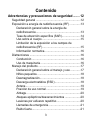 3
3
-
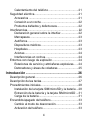 4
4
-
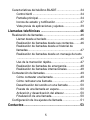 5
5
-
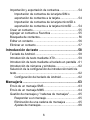 6
6
-
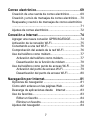 7
7
-
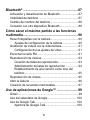 8
8
-
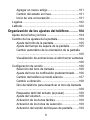 9
9
-
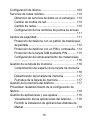 10
10
-
 11
11
-
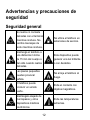 12
12
-
 13
13
-
 14
14
-
 15
15
-
 16
16
-
 17
17
-
 18
18
-
 19
19
-
 20
20
-
 21
21
-
 22
22
-
 23
23
-
 24
24
-
 25
25
-
 26
26
-
 27
27
-
 28
28
-
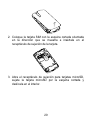 29
29
-
 30
30
-
 31
31
-
 32
32
-
 33
33
-
 34
34
-
 35
35
-
 36
36
-
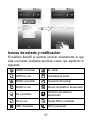 37
37
-
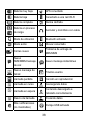 38
38
-
 39
39
-
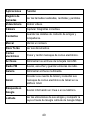 40
40
-
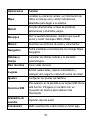 41
41
-
 42
42
-
 43
43
-
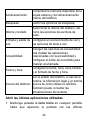 44
44
-
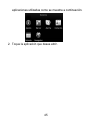 45
45
-
 46
46
-
 47
47
-
 48
48
-
 49
49
-
 50
50
-
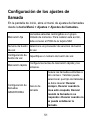 51
51
-
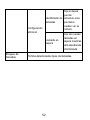 52
52
-
 53
53
-
 54
54
-
 55
55
-
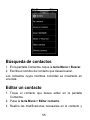 56
56
-
 57
57
-
 58
58
-
 59
59
-
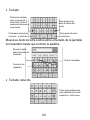 60
60
-
 61
61
-
 62
62
-
 63
63
-
 64
64
-
 65
65
-
 66
66
-
 67
67
-
 68
68
-
 69
69
-
 70
70
-
 71
71
-
 72
72
-
 73
73
-
 74
74
-
 75
75
-
 76
76
-
 77
77
-
 78
78
-
 79
79
-
 80
80
-
 81
81
-
 82
82
-
 83
83
-
 84
84
-
 85
85
-
 86
86
-
 87
87
-
 88
88
-
 89
89
-
 90
90
-
 91
91
-
 92
92
-
 93
93
-
 94
94
-
 95
95
-
 96
96
-
 97
97
-
 98
98
-
 99
99
-
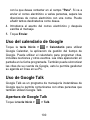 100
100
-
 101
101
-
 102
102
-
 103
103
-
 104
104
-
 105
105
-
 106
106
-
 107
107
-
 108
108
-
 109
109
-
 110
110
-
 111
111
-
 112
112
-
 113
113
-
 114
114
-
 115
115
-
 116
116
-
 117
117
-
 118
118
-
 119
119
-
 120
120
-
 121
121
-
 122
122
-
 123
123
-
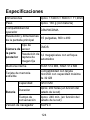 124
124
-
 125
125
-
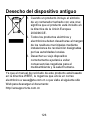 126
126
-
 127
127
-
 128
128
ZTE Blade Manual de usuario
- Categoría
- Smartphones
- Tipo
- Manual de usuario
- Este manual también es adecuado para
Artículos relacionados
-
ZTE Blade V9 Vita Manual de usuario
-
ZTE Movistar Link Manual de usuario
-
ZTE Racer II Manual de usuario
-
ZTE Skate Yoigo Instrucciones de operación
-
ZTE Monte Carlo Orange Guía del usuario
-
ZTE KIS Manual de usuario
-
ZTE Grand X Manual de usuario
-
ZTE V970M Manual de usuario
-
ZTE Grand M Manual de usuario
-
ZTE Blade Manual de usuario